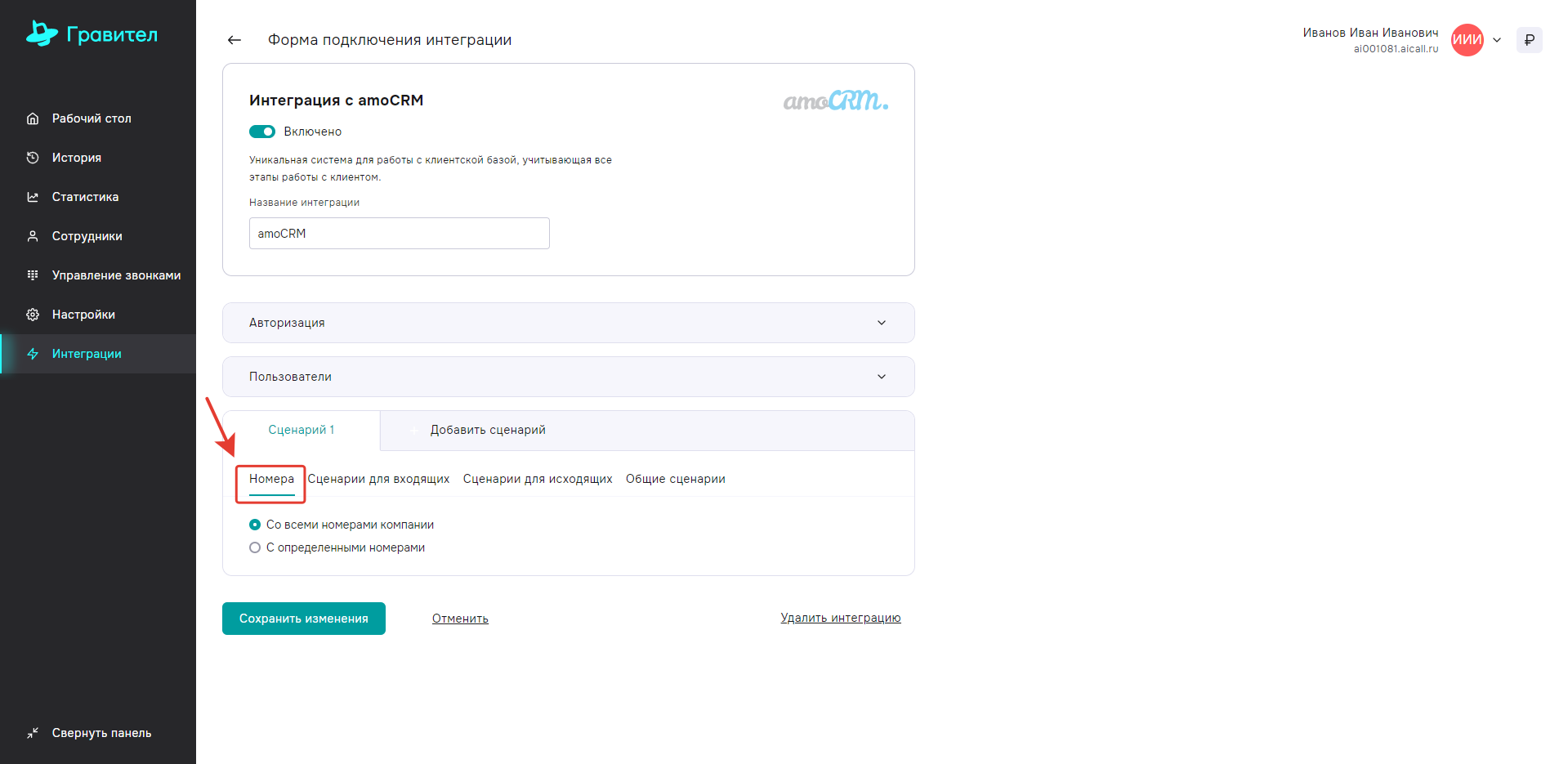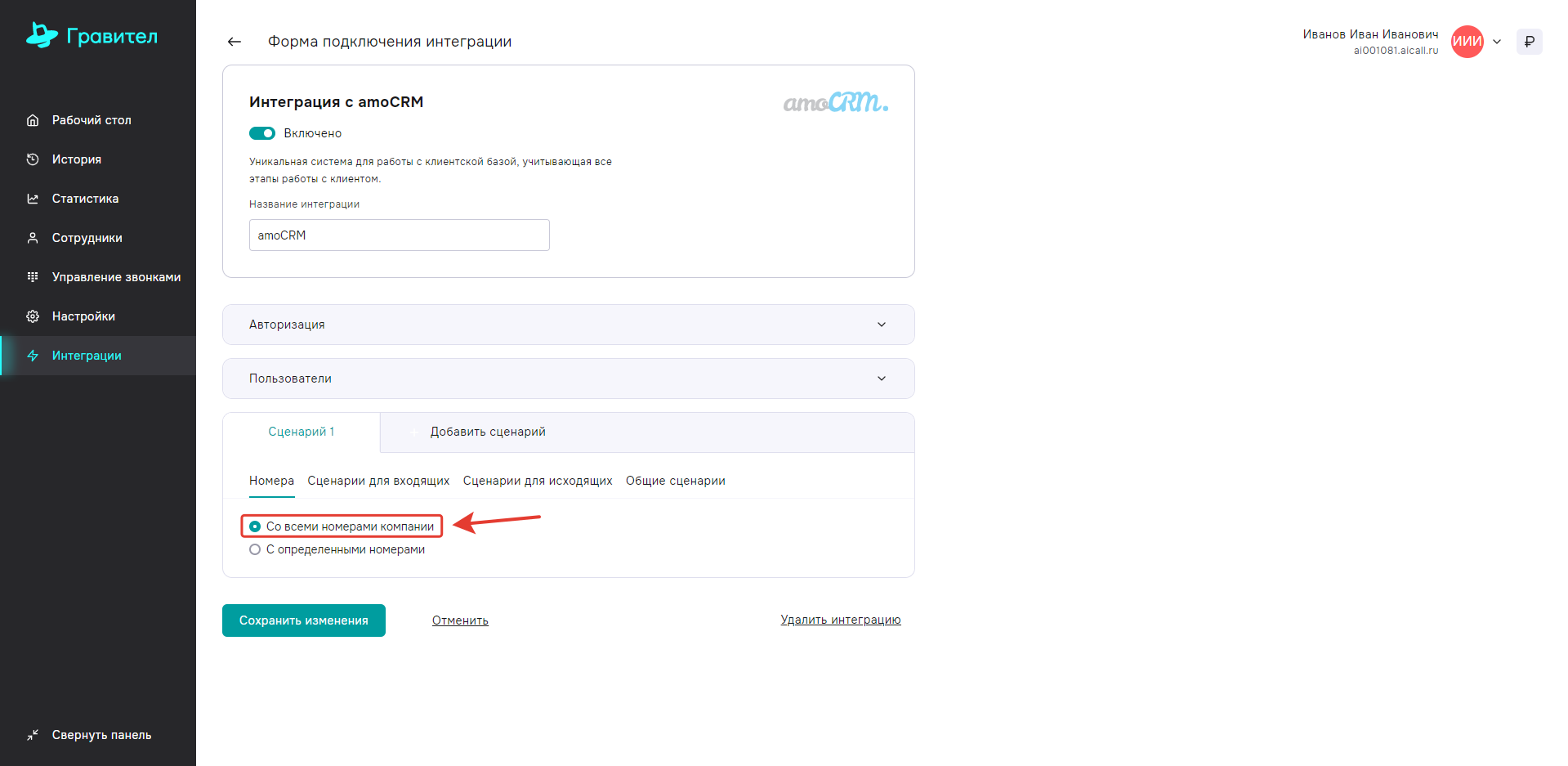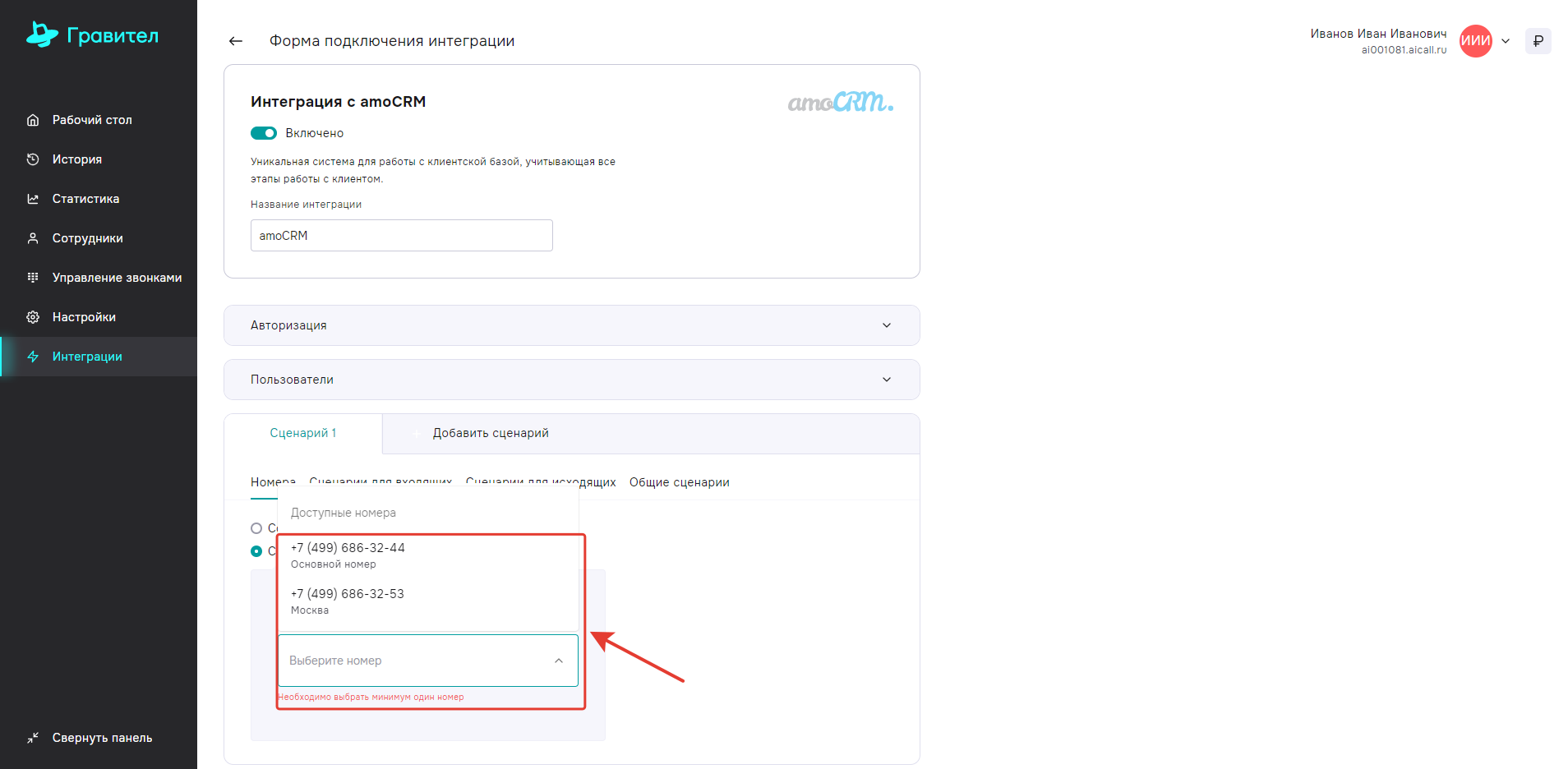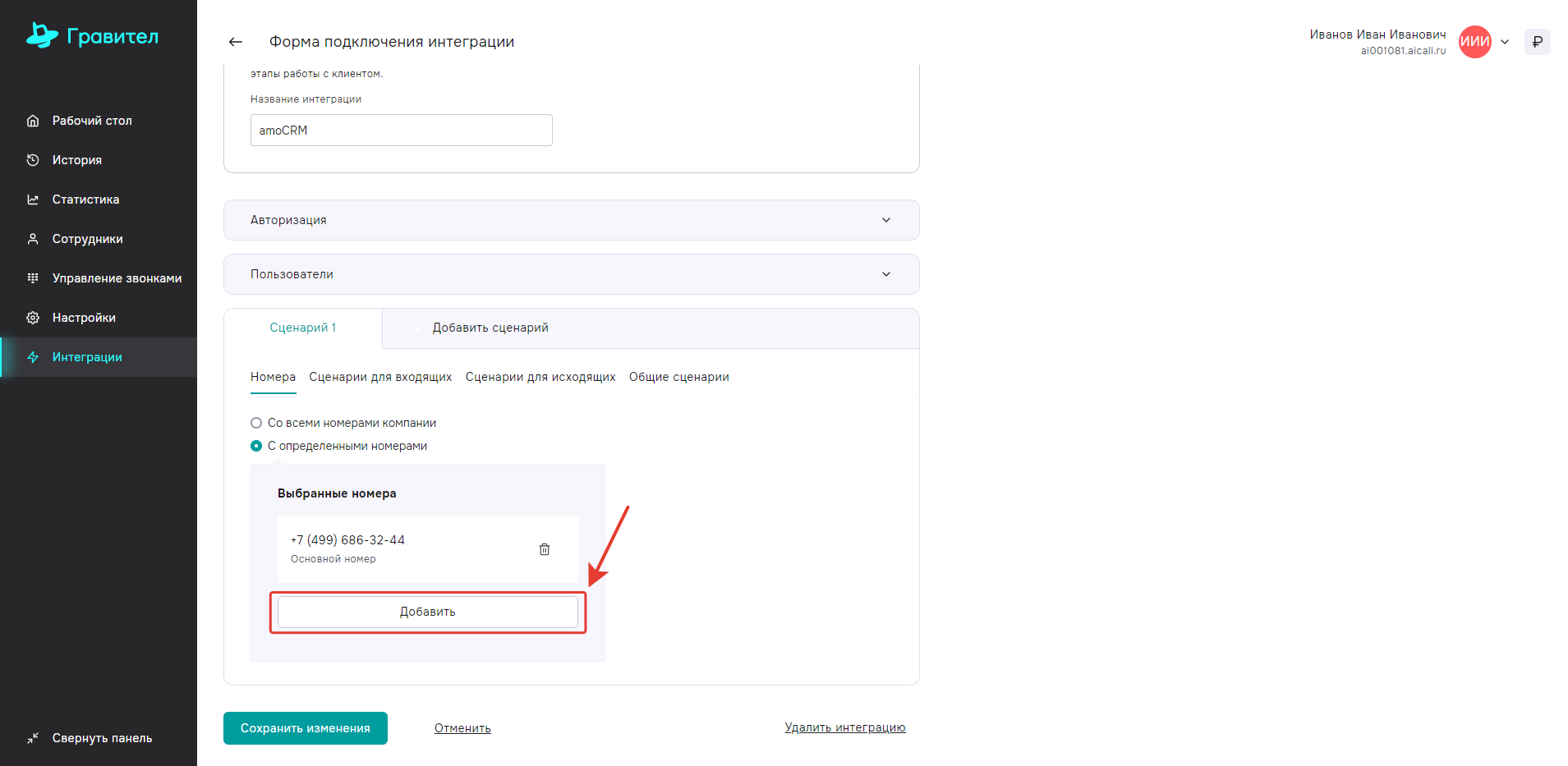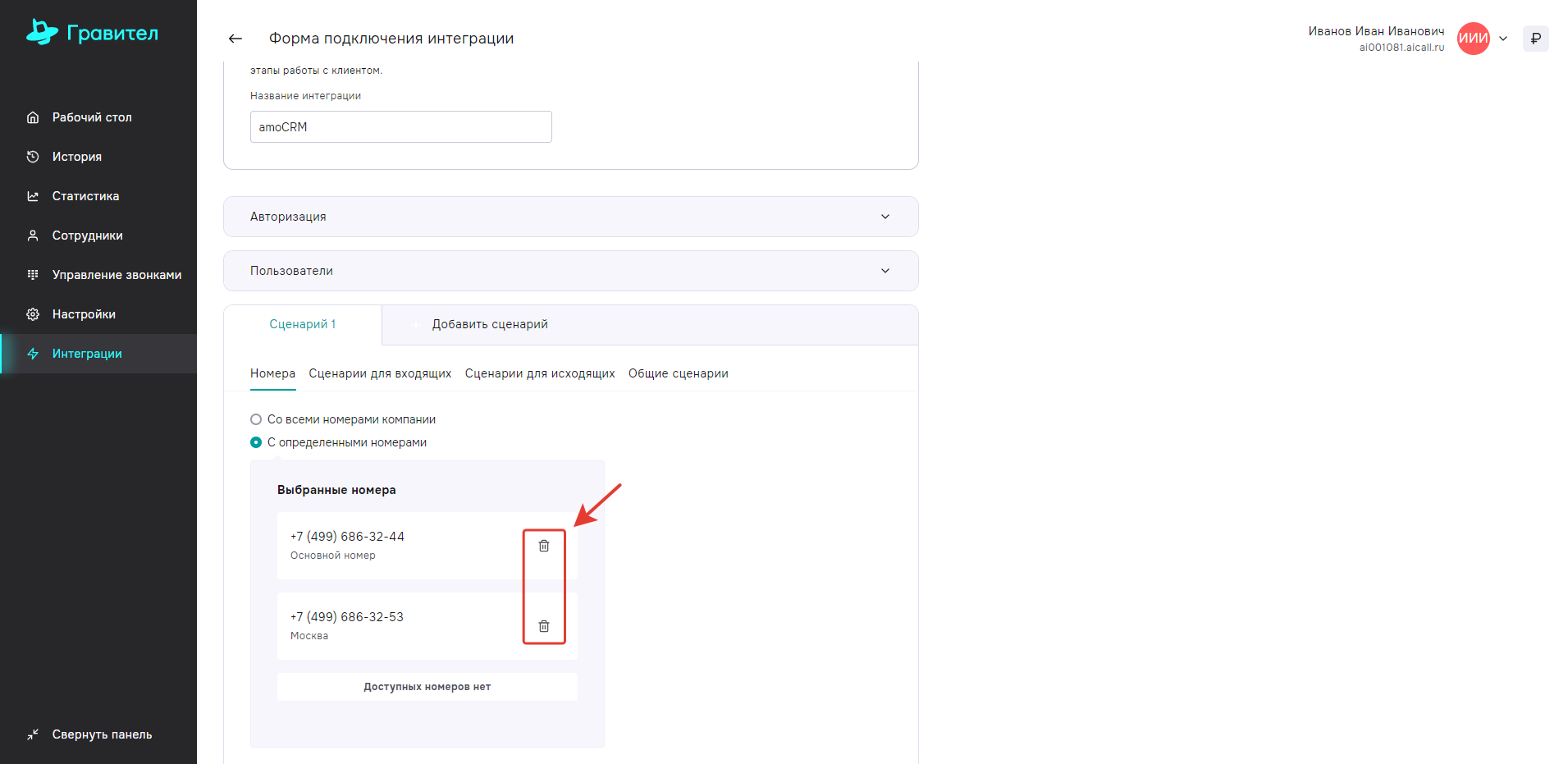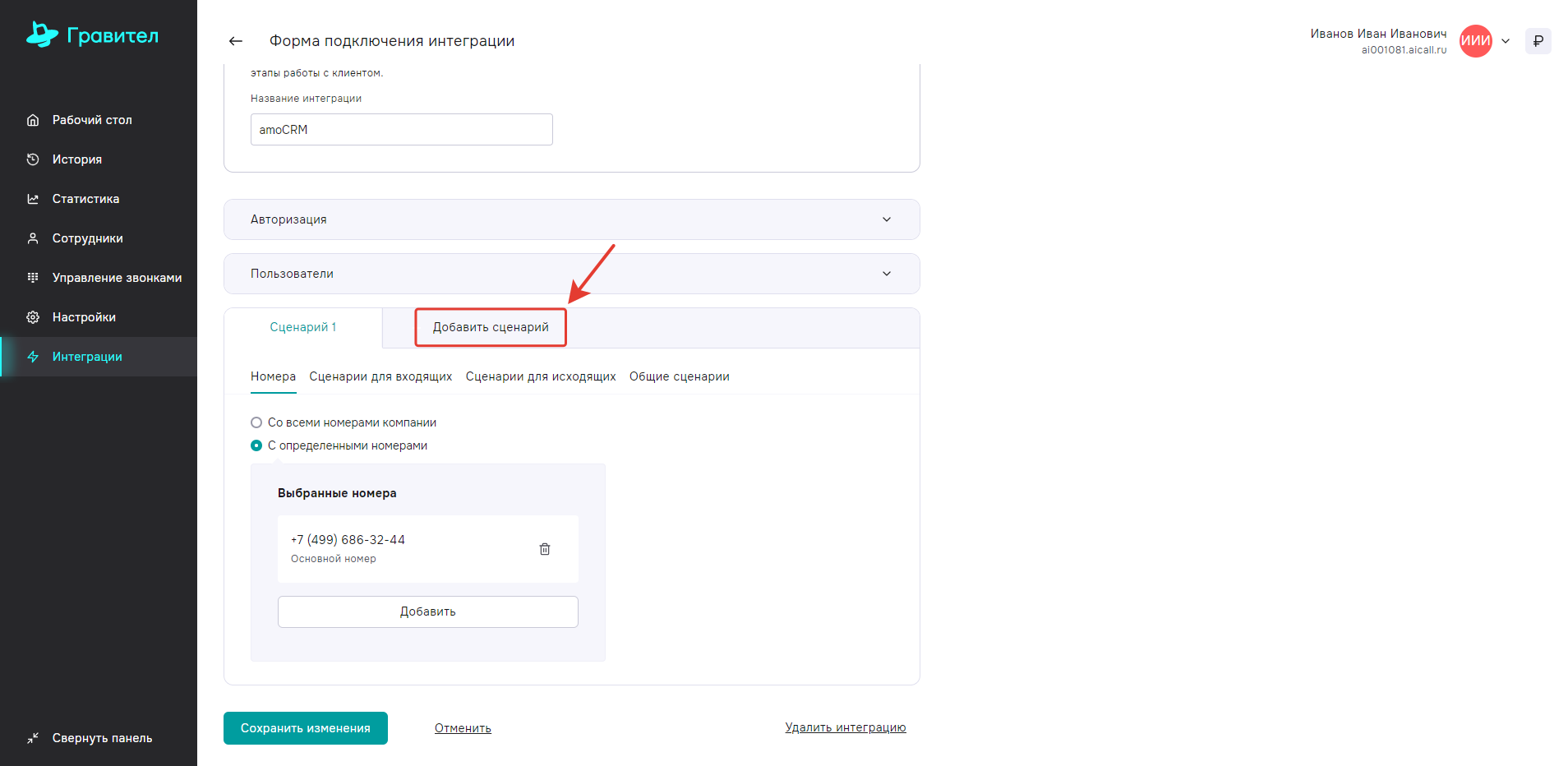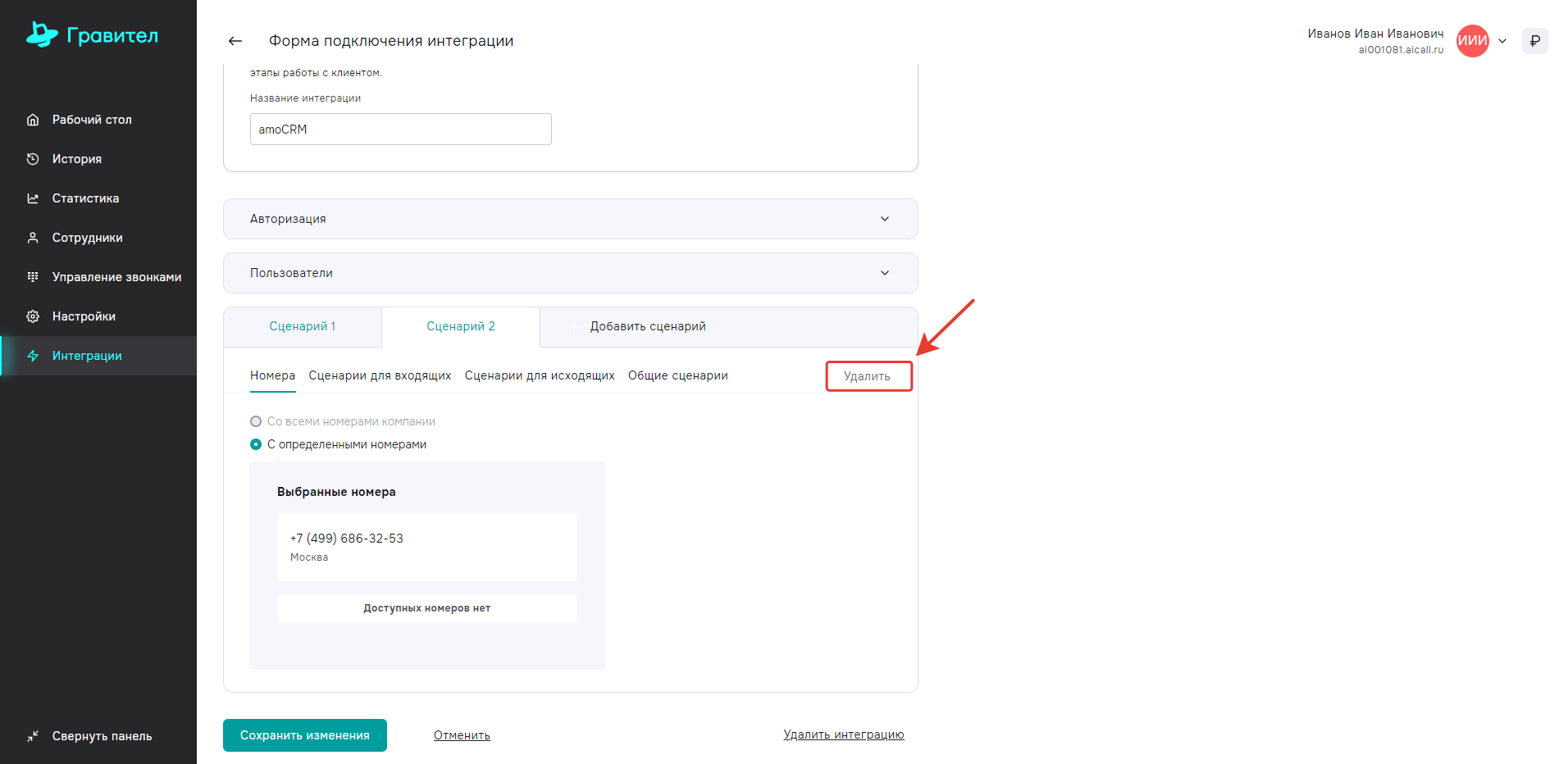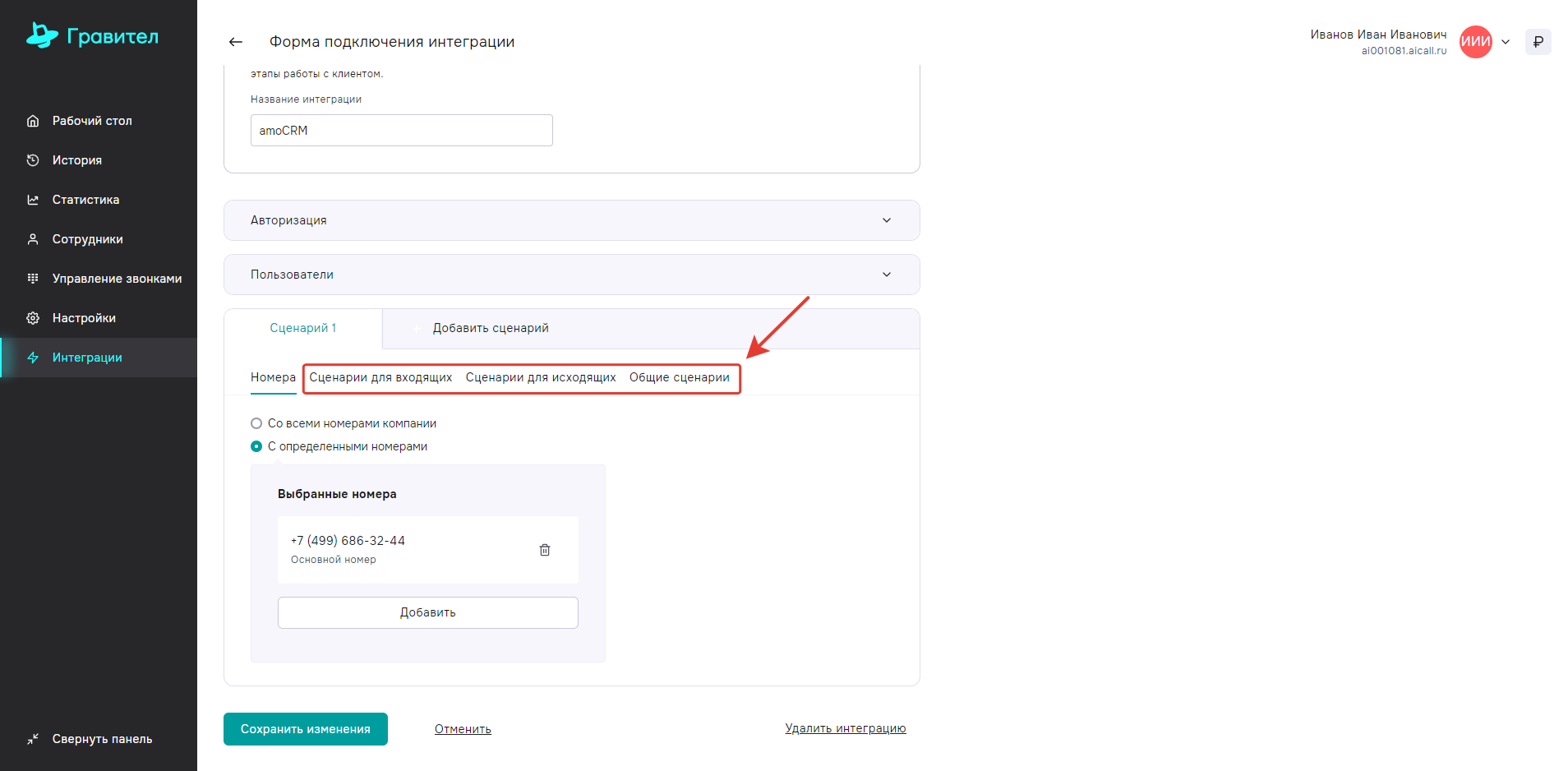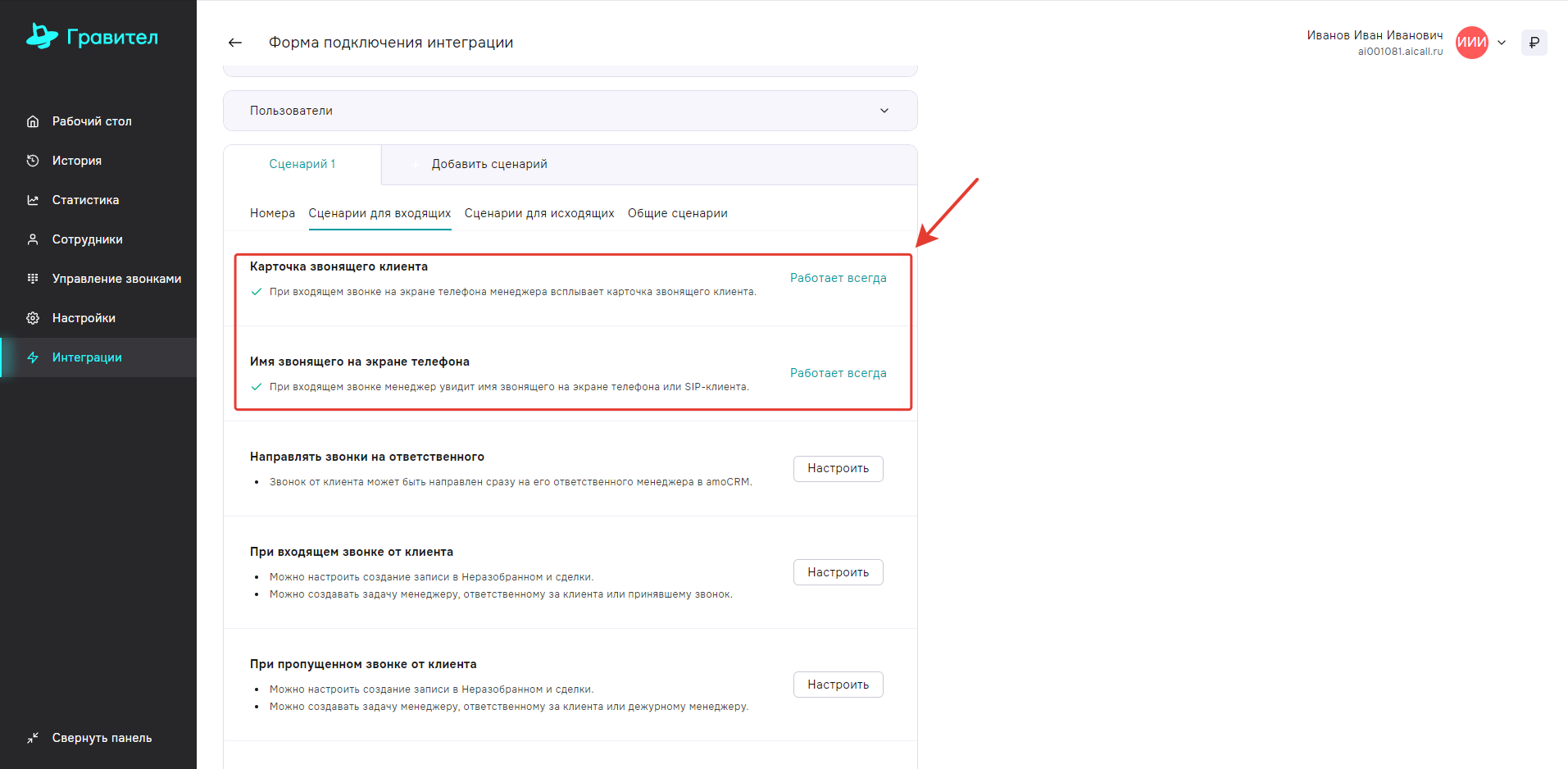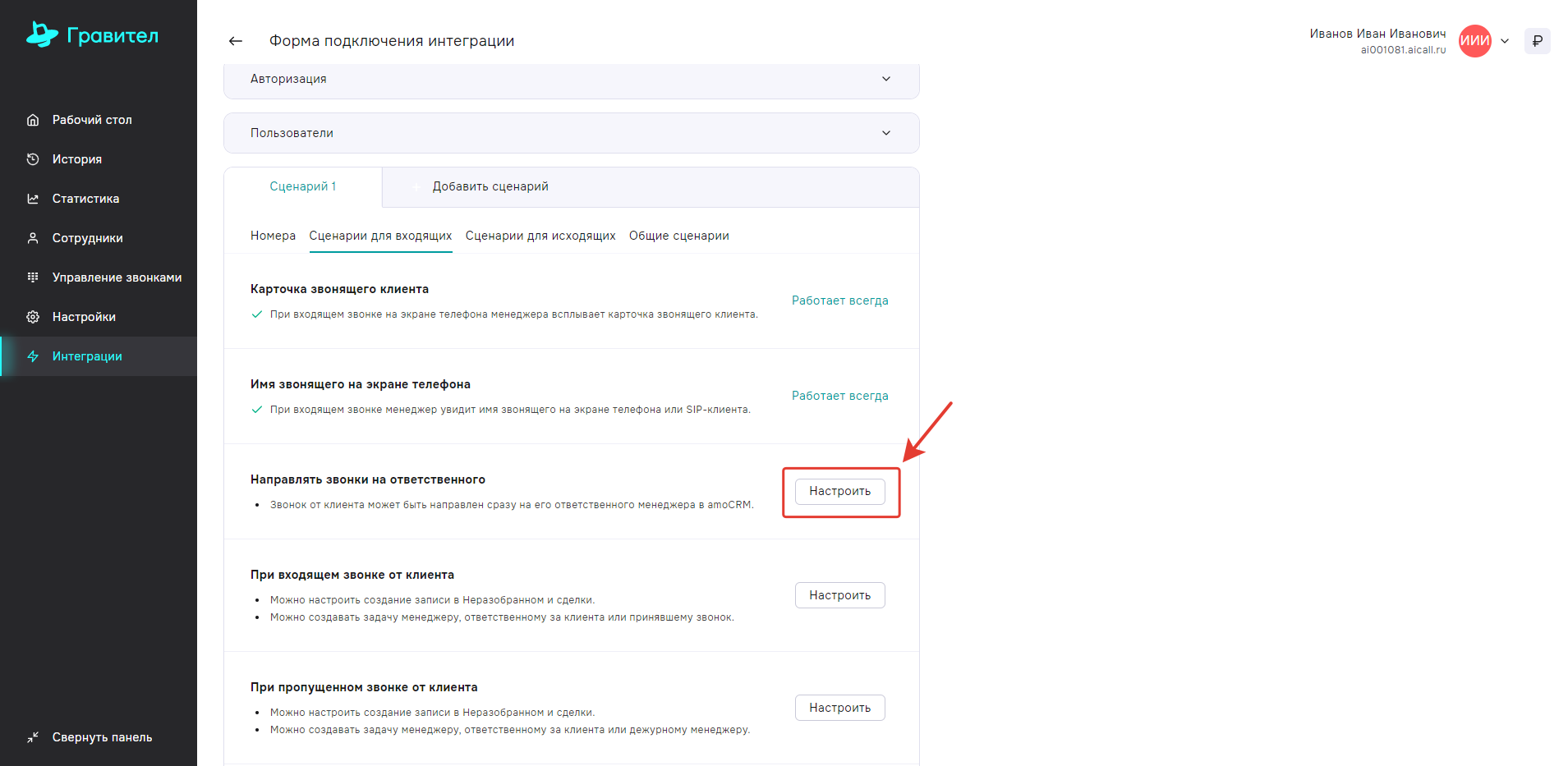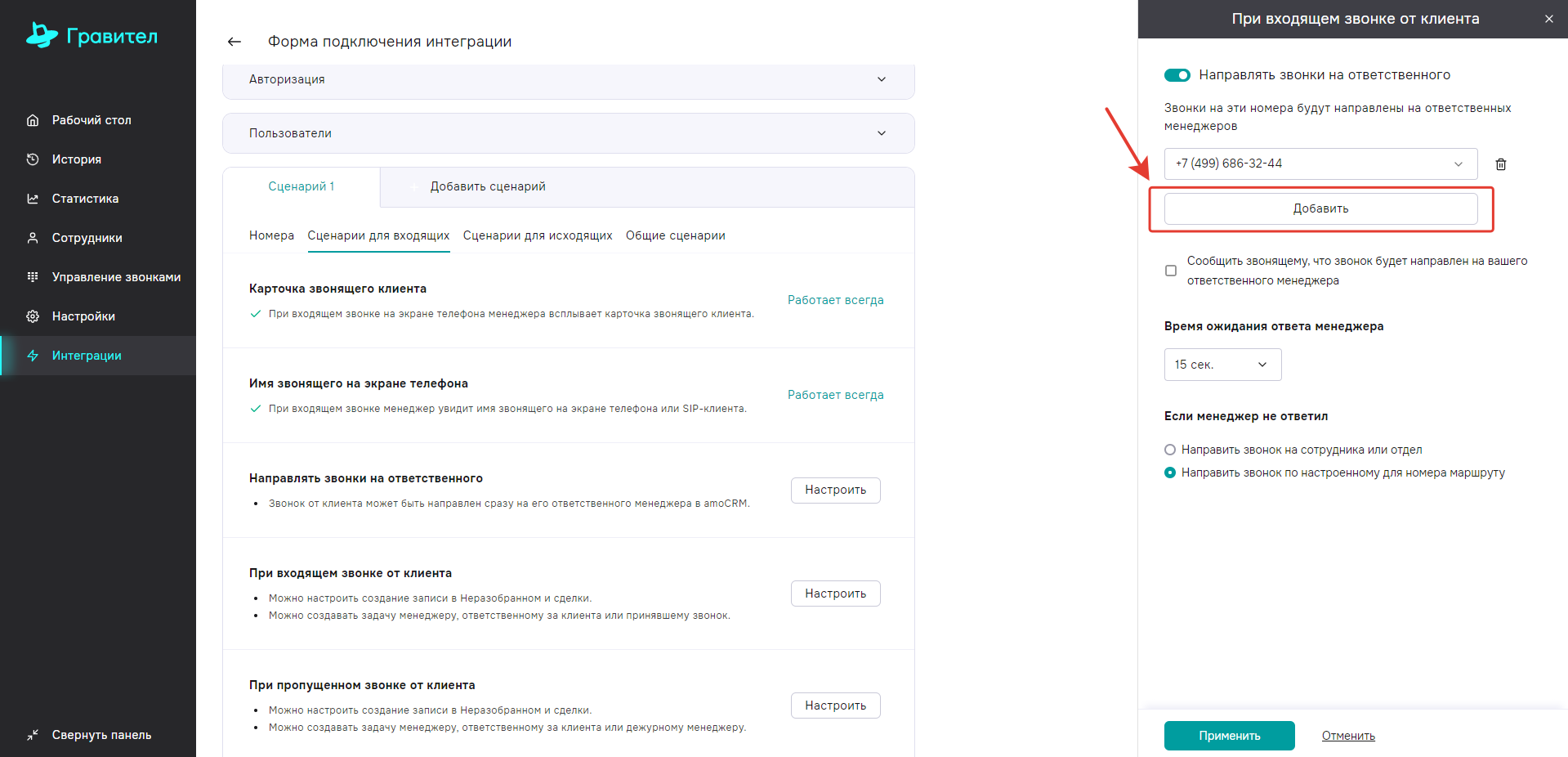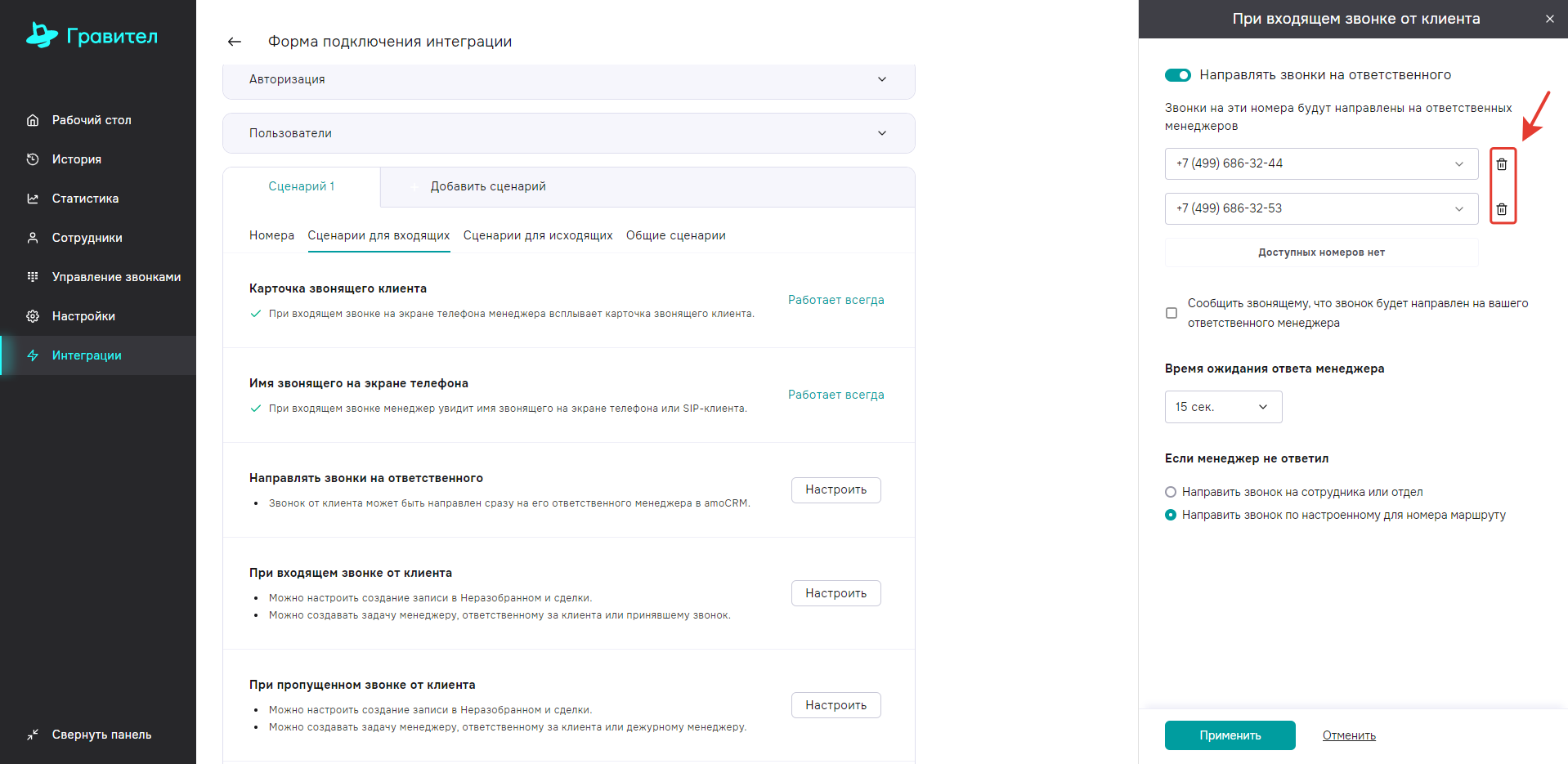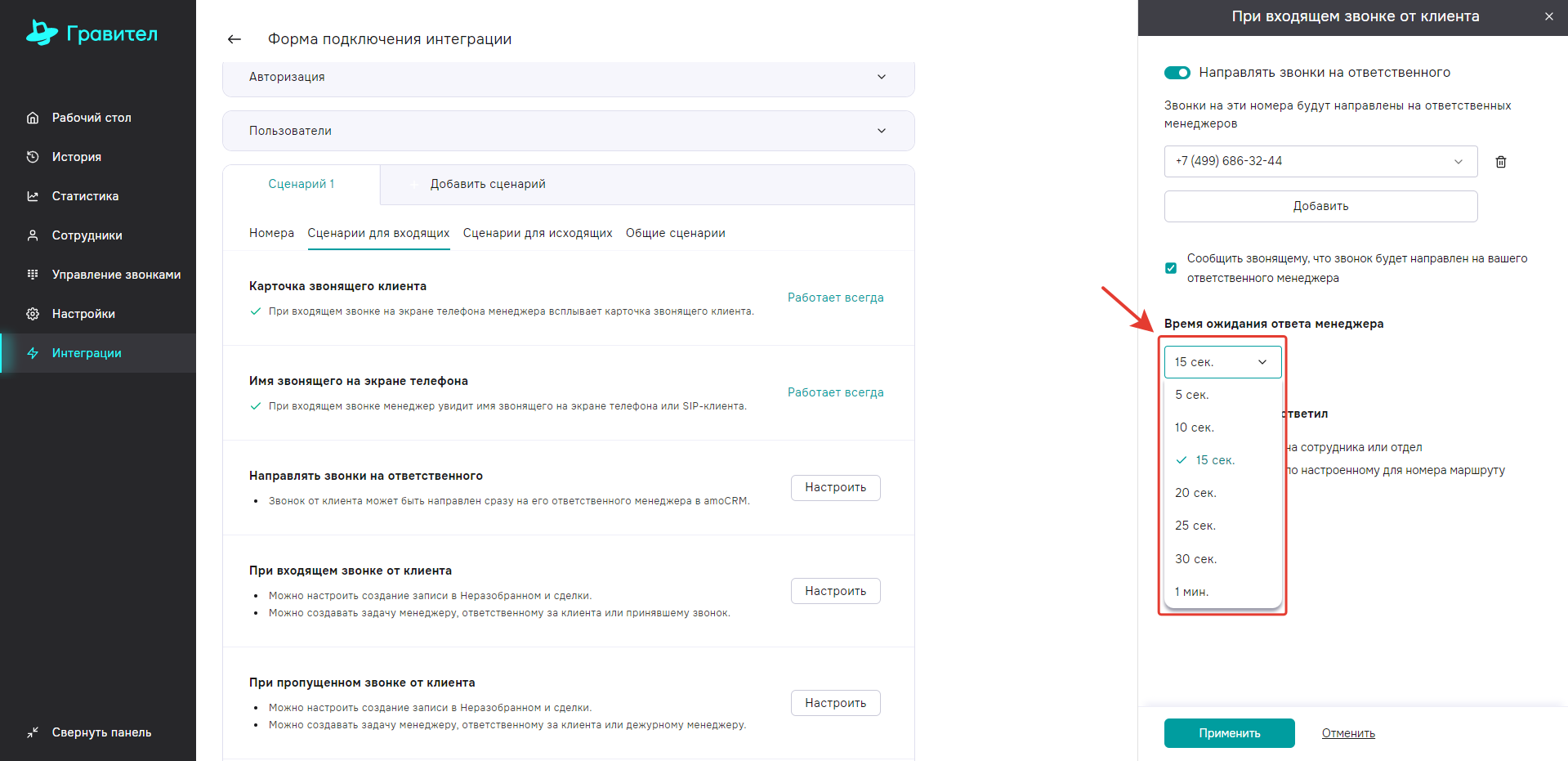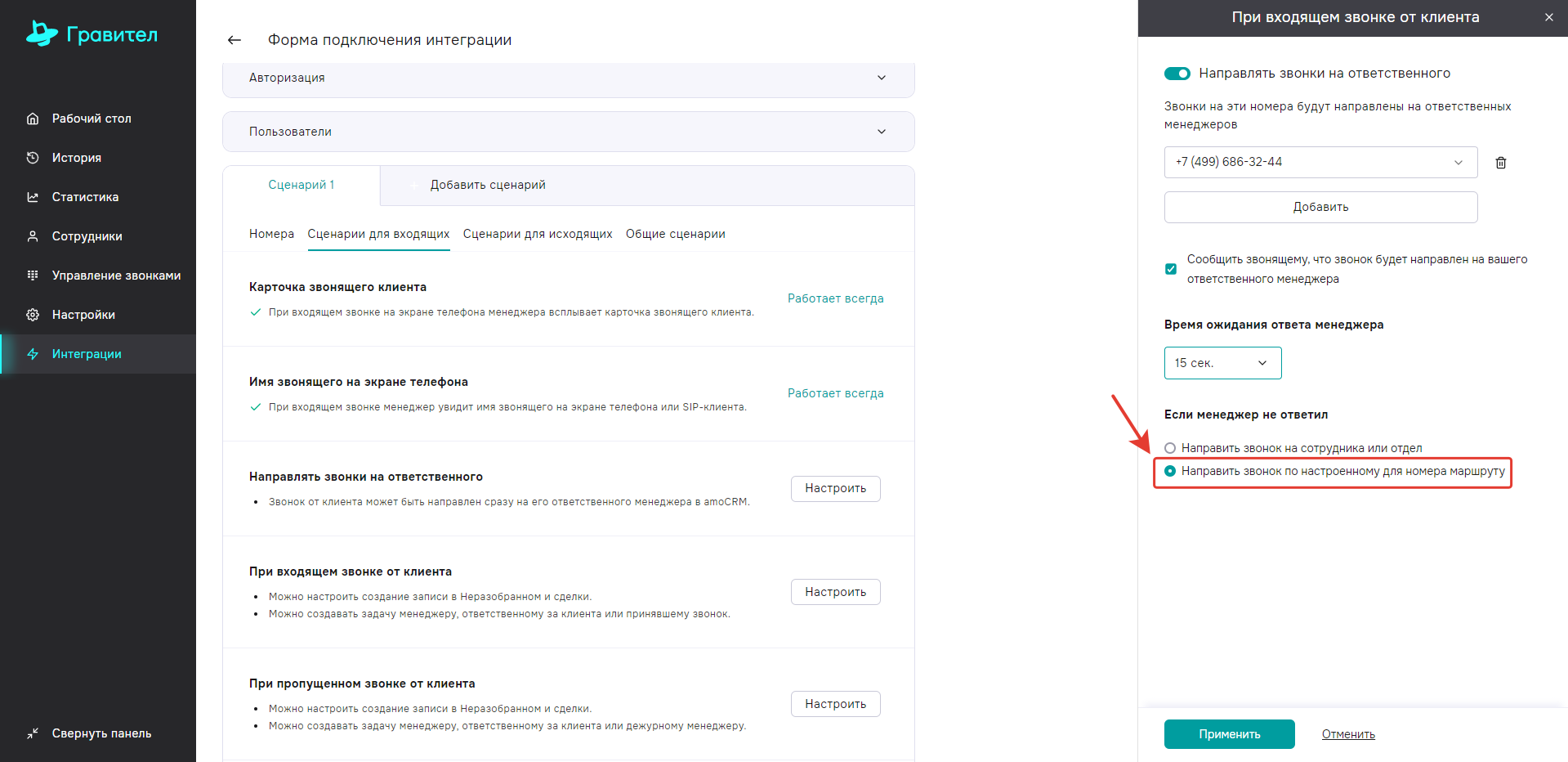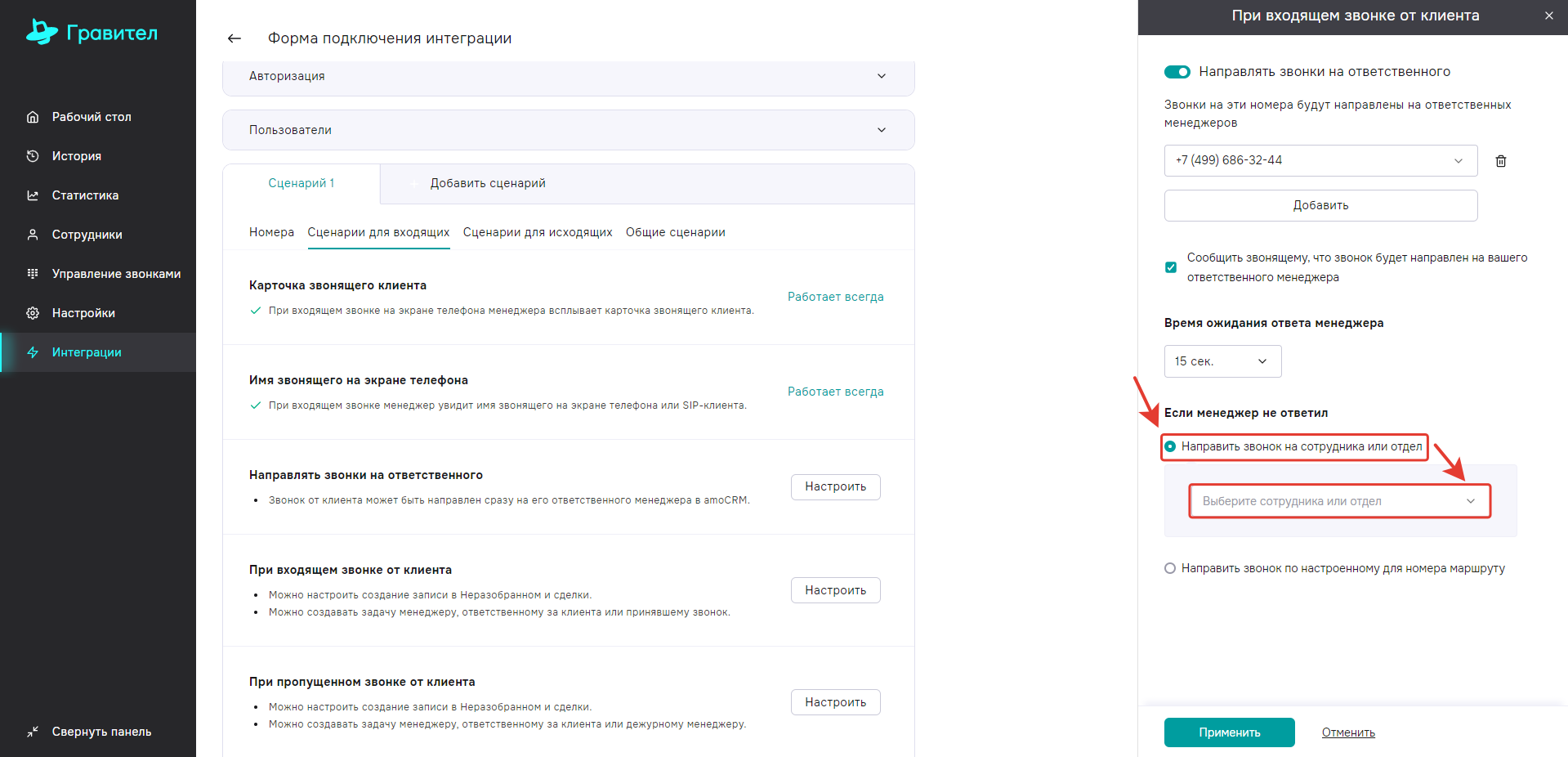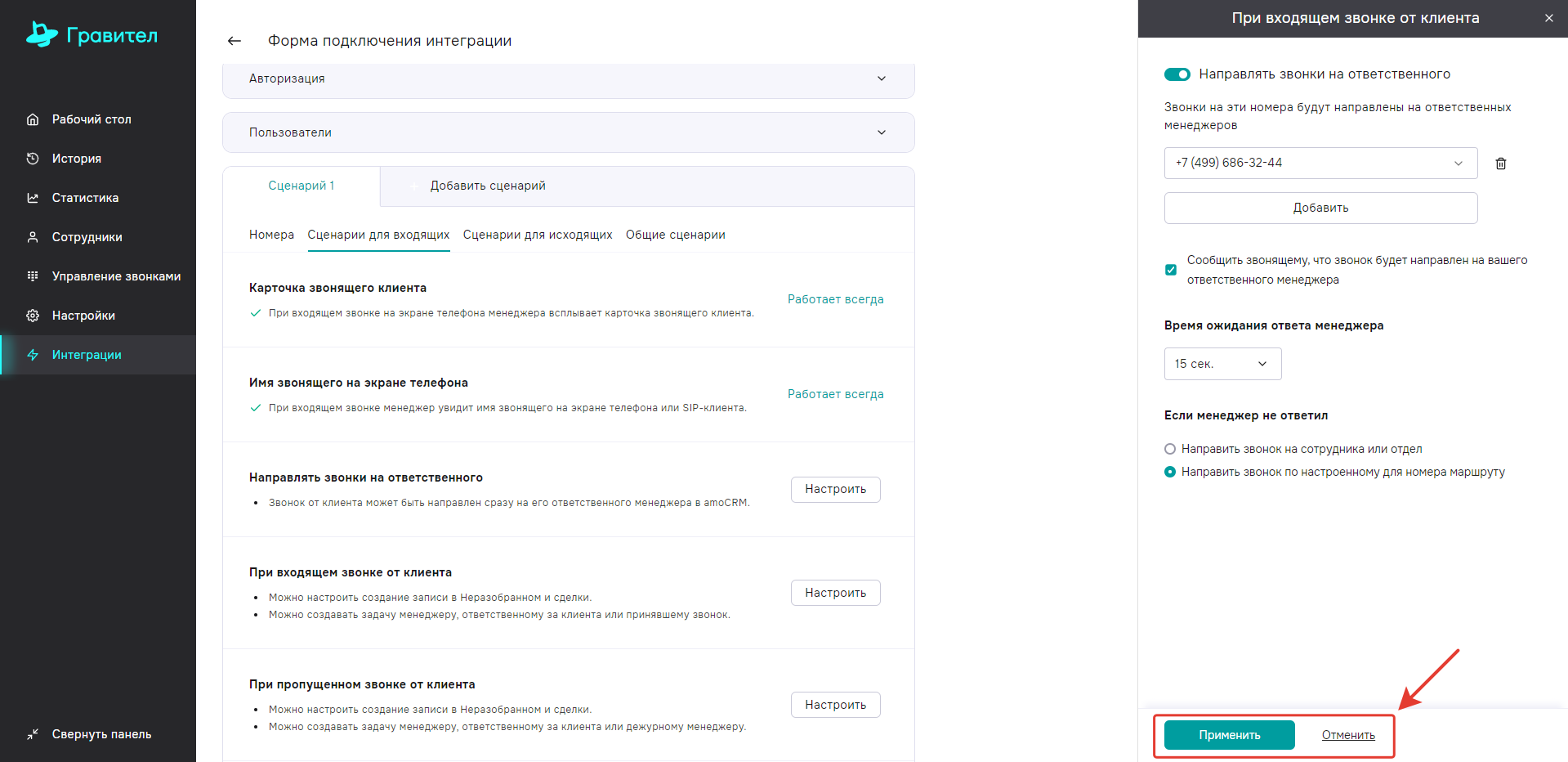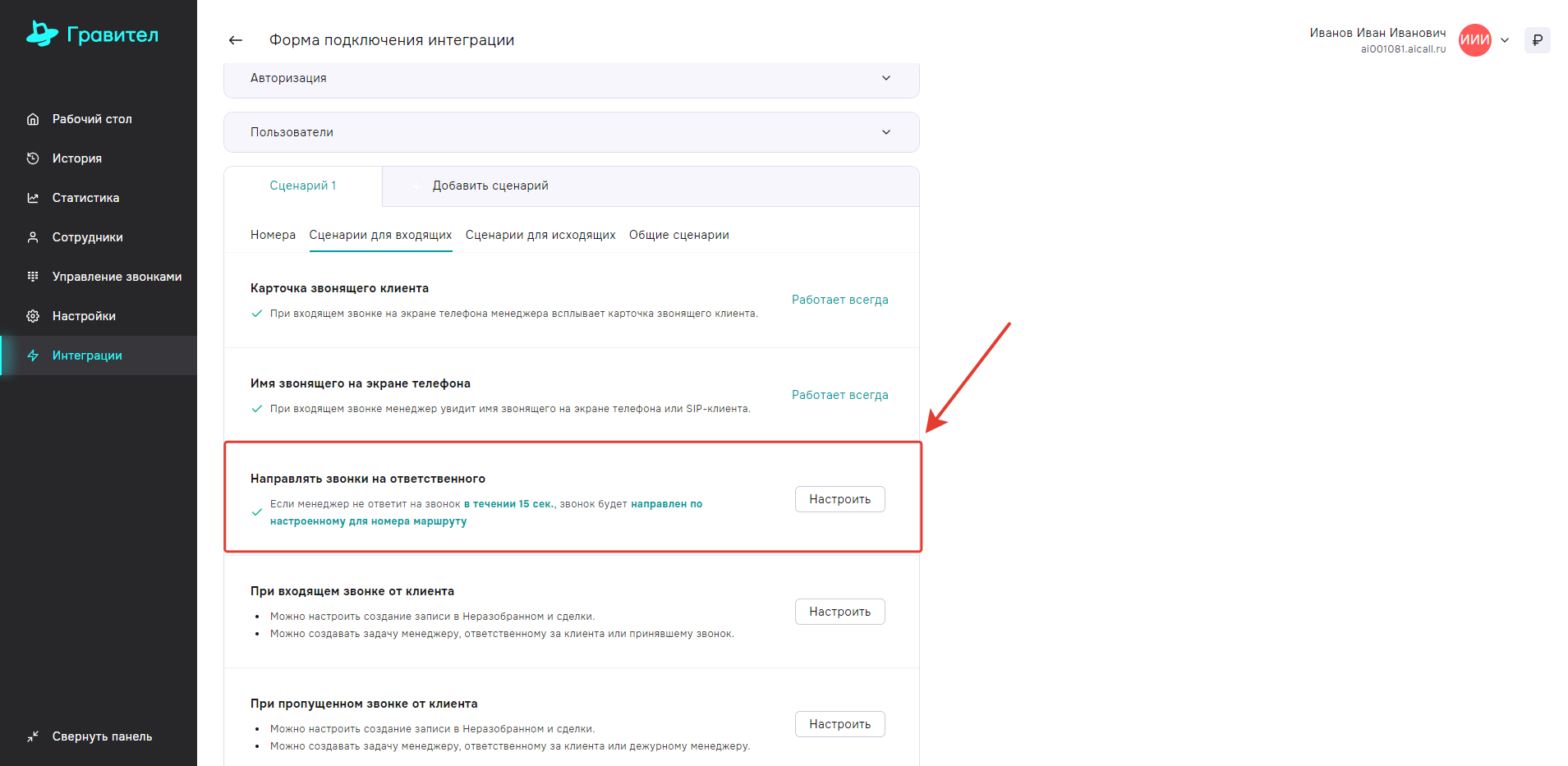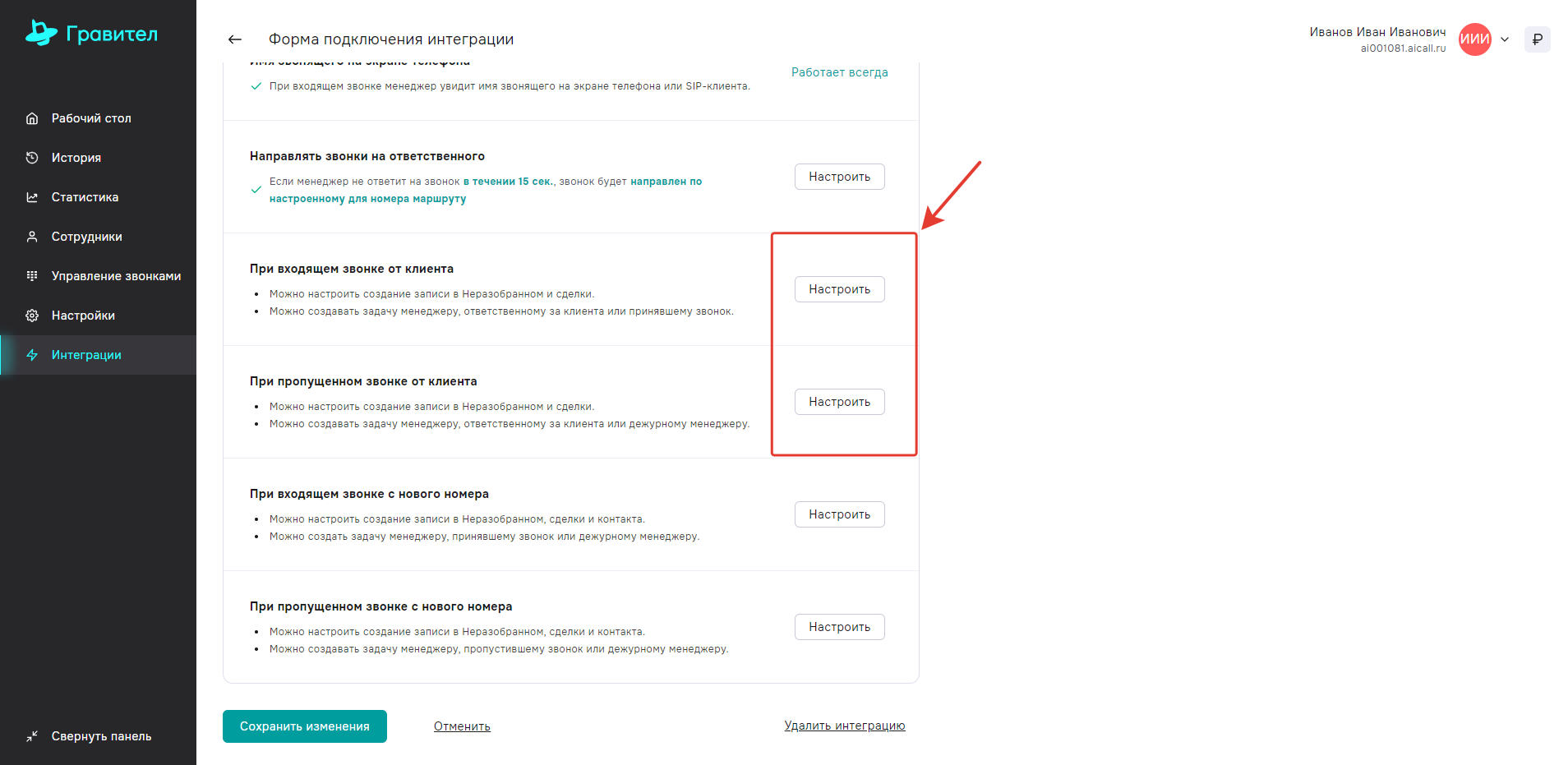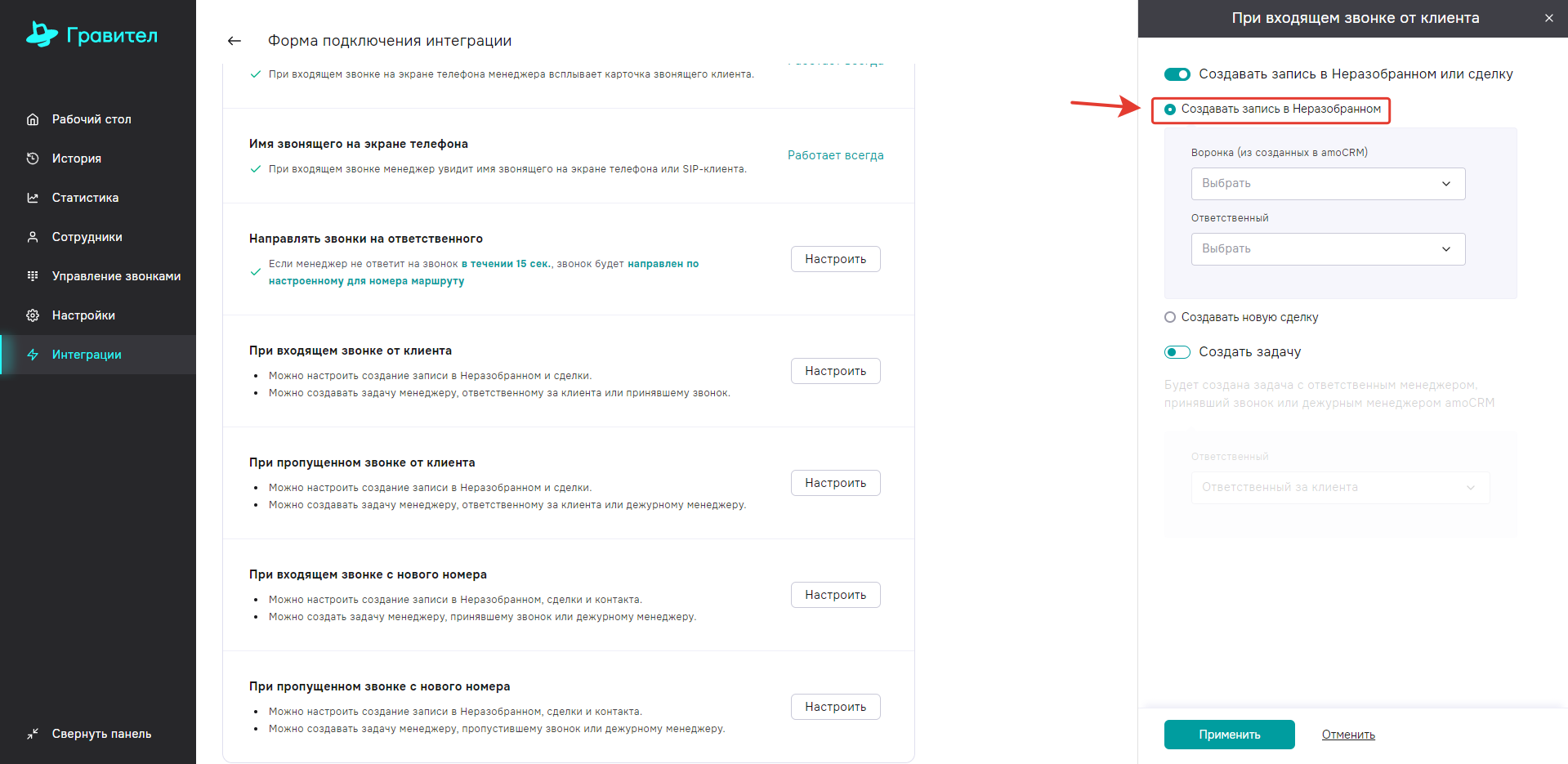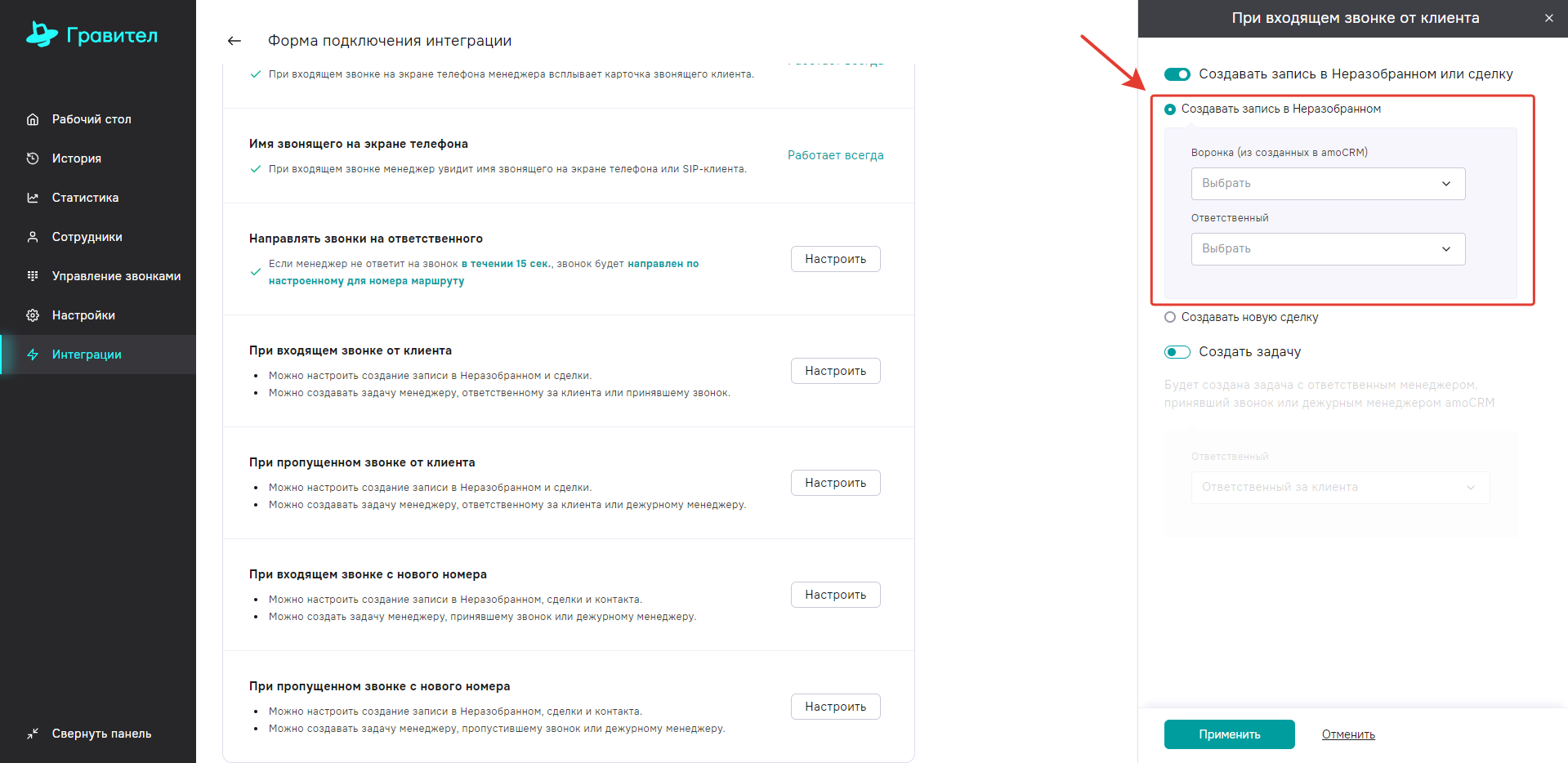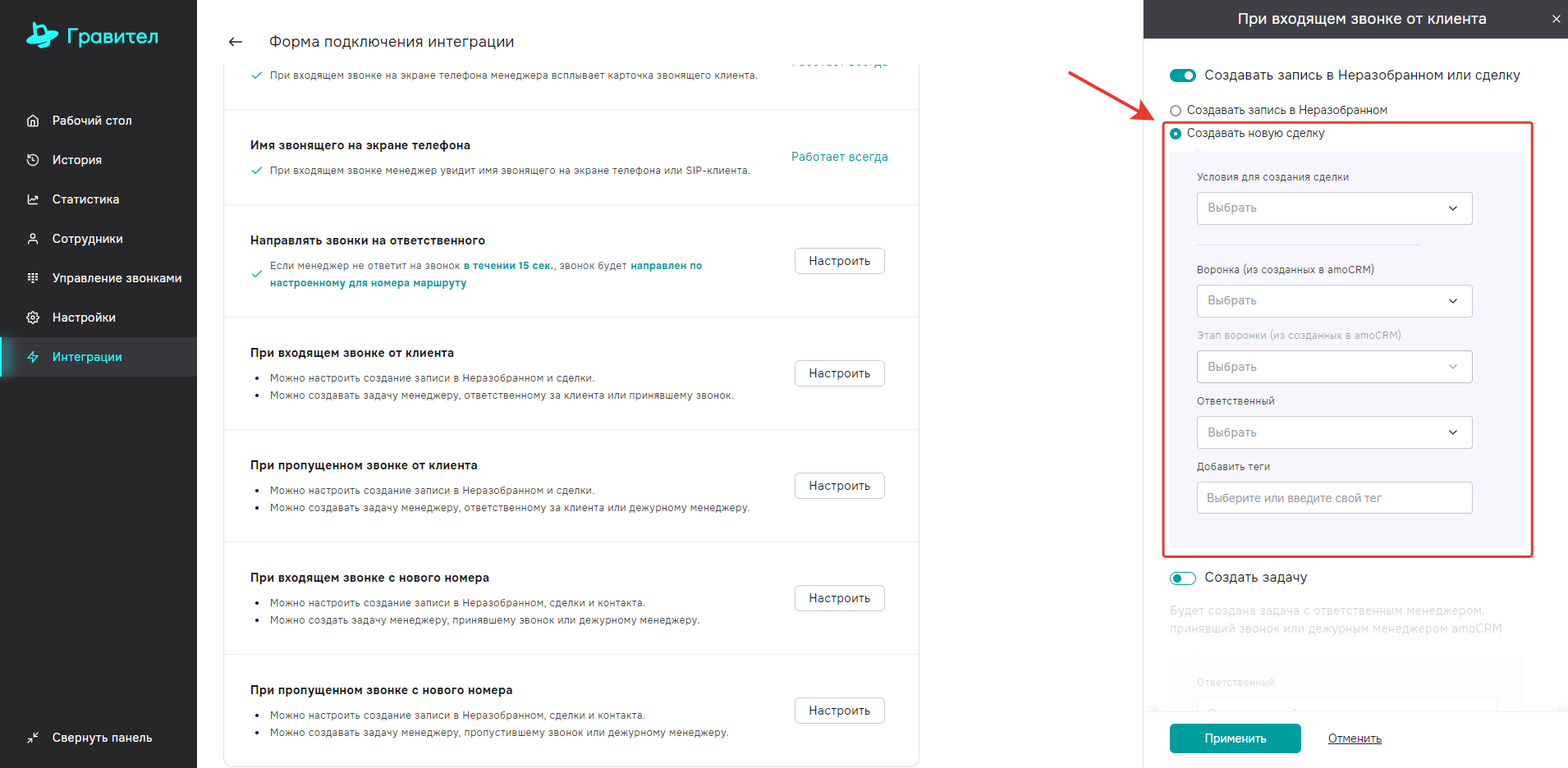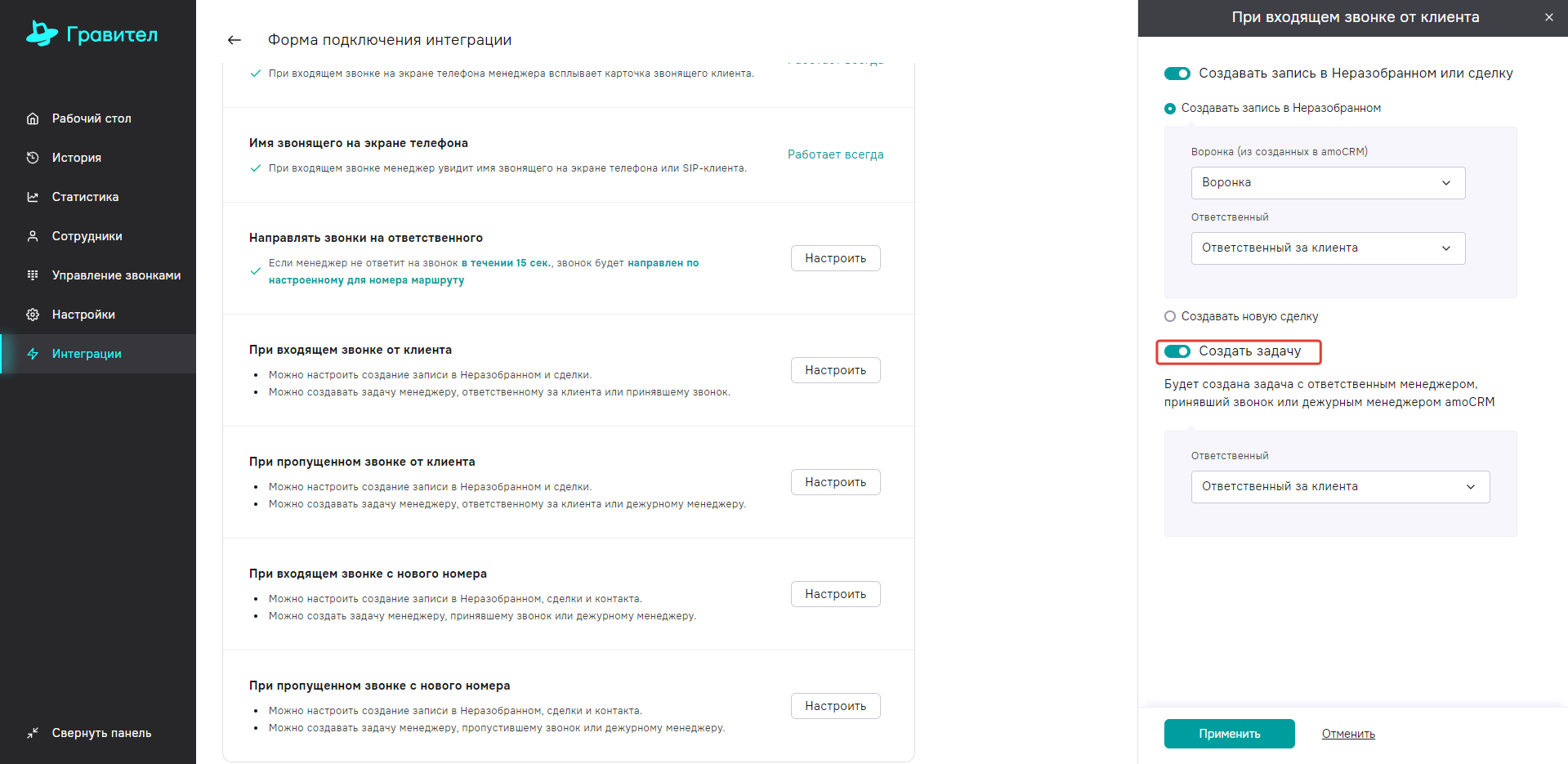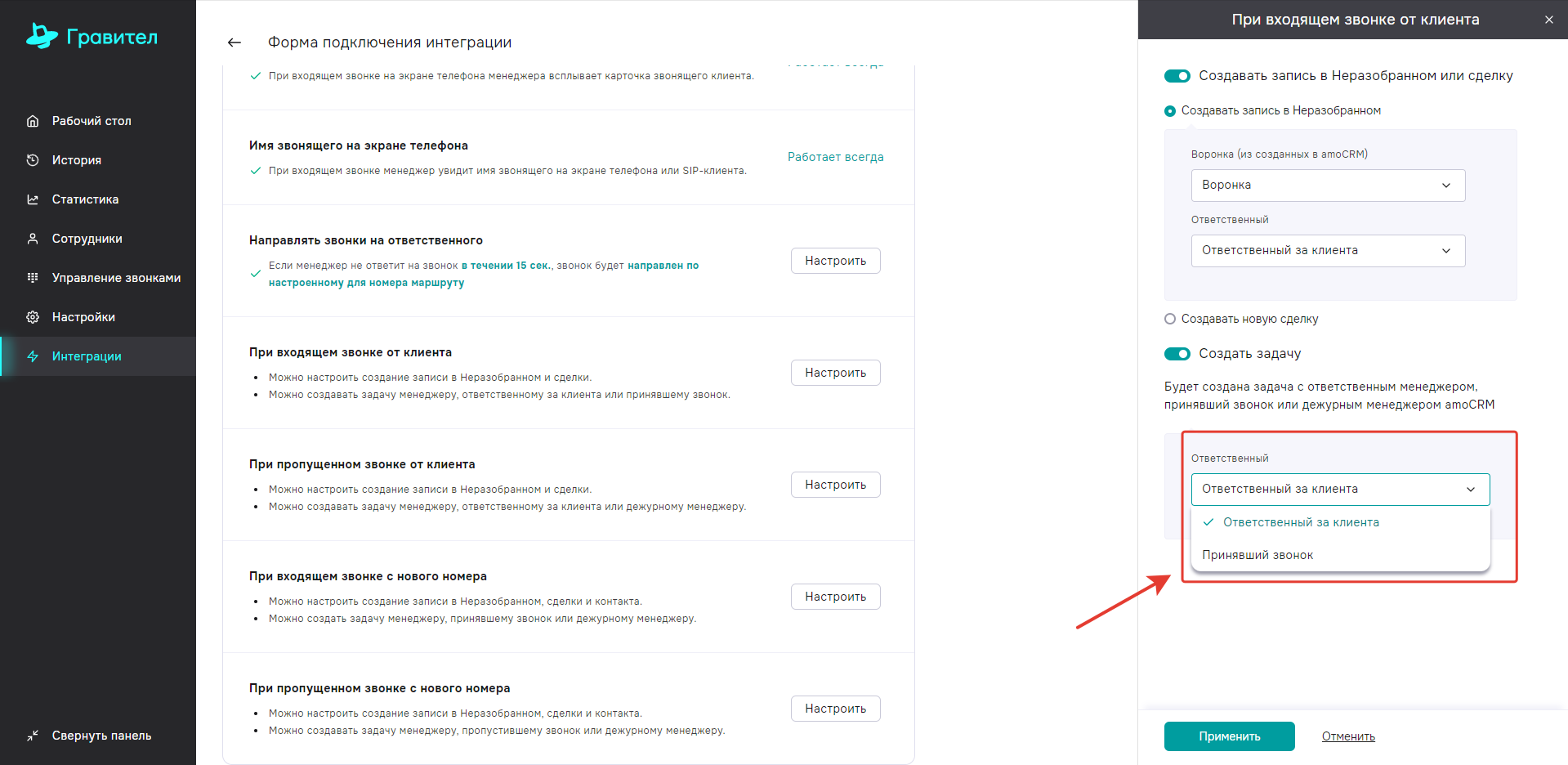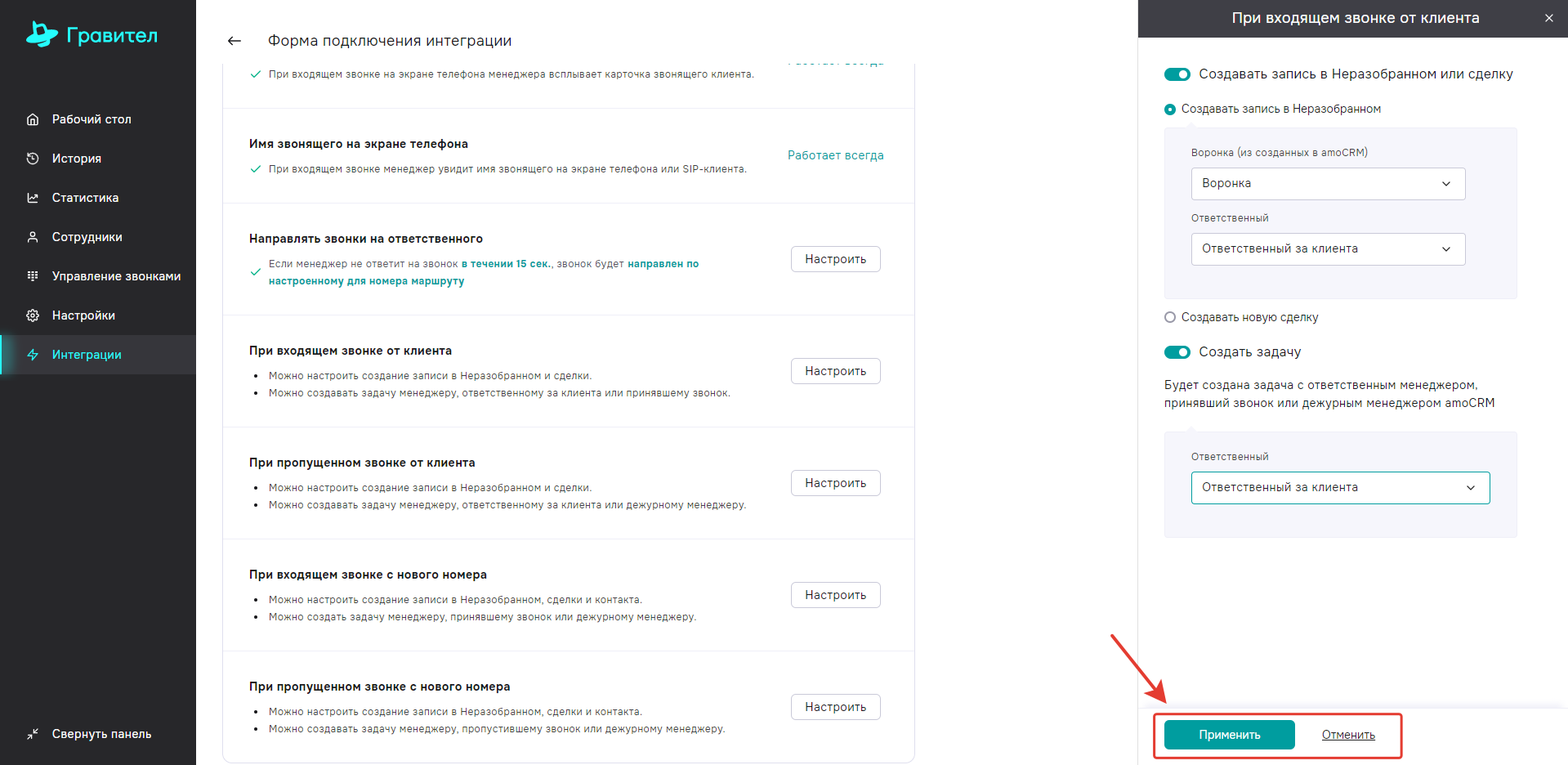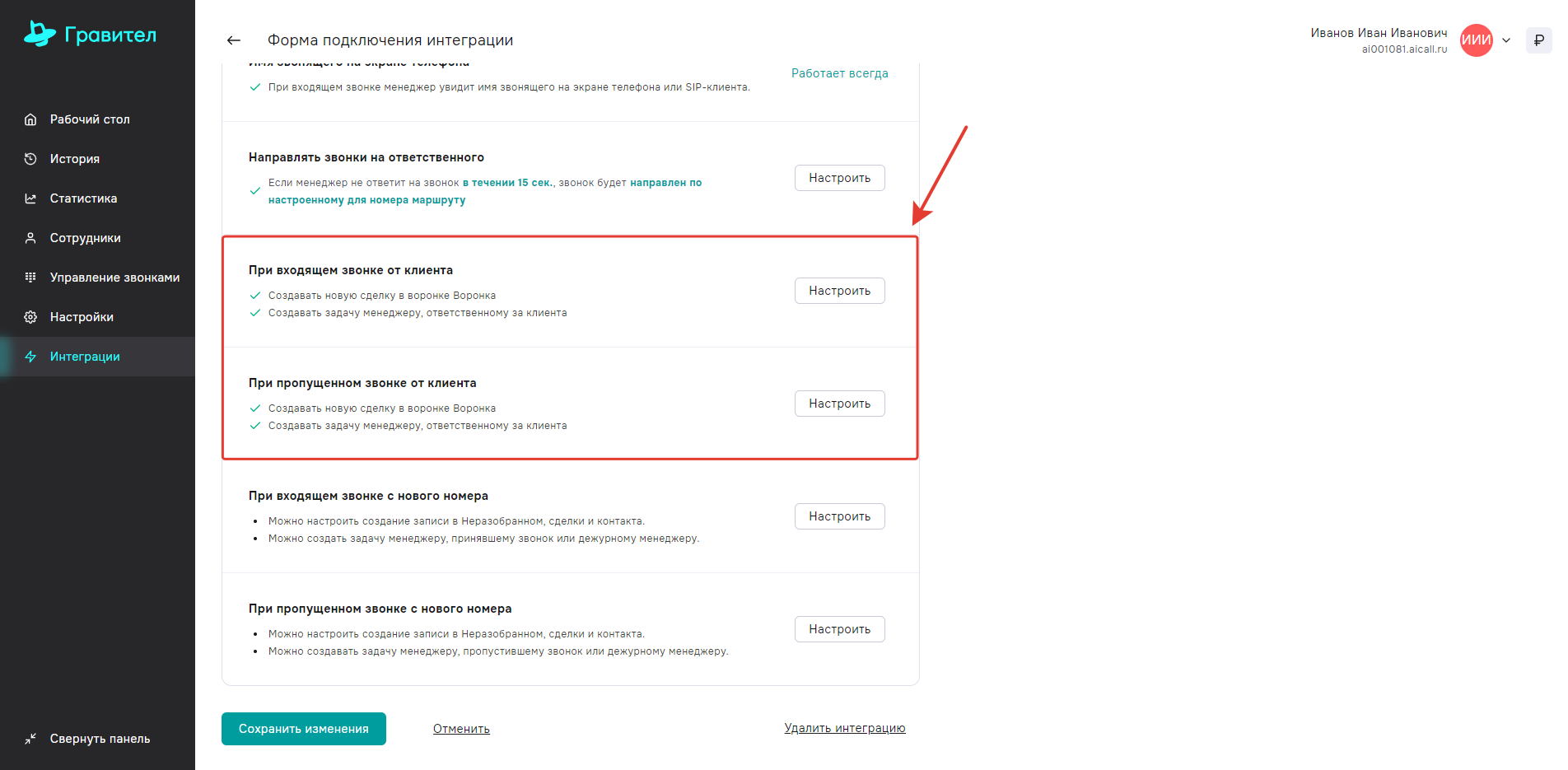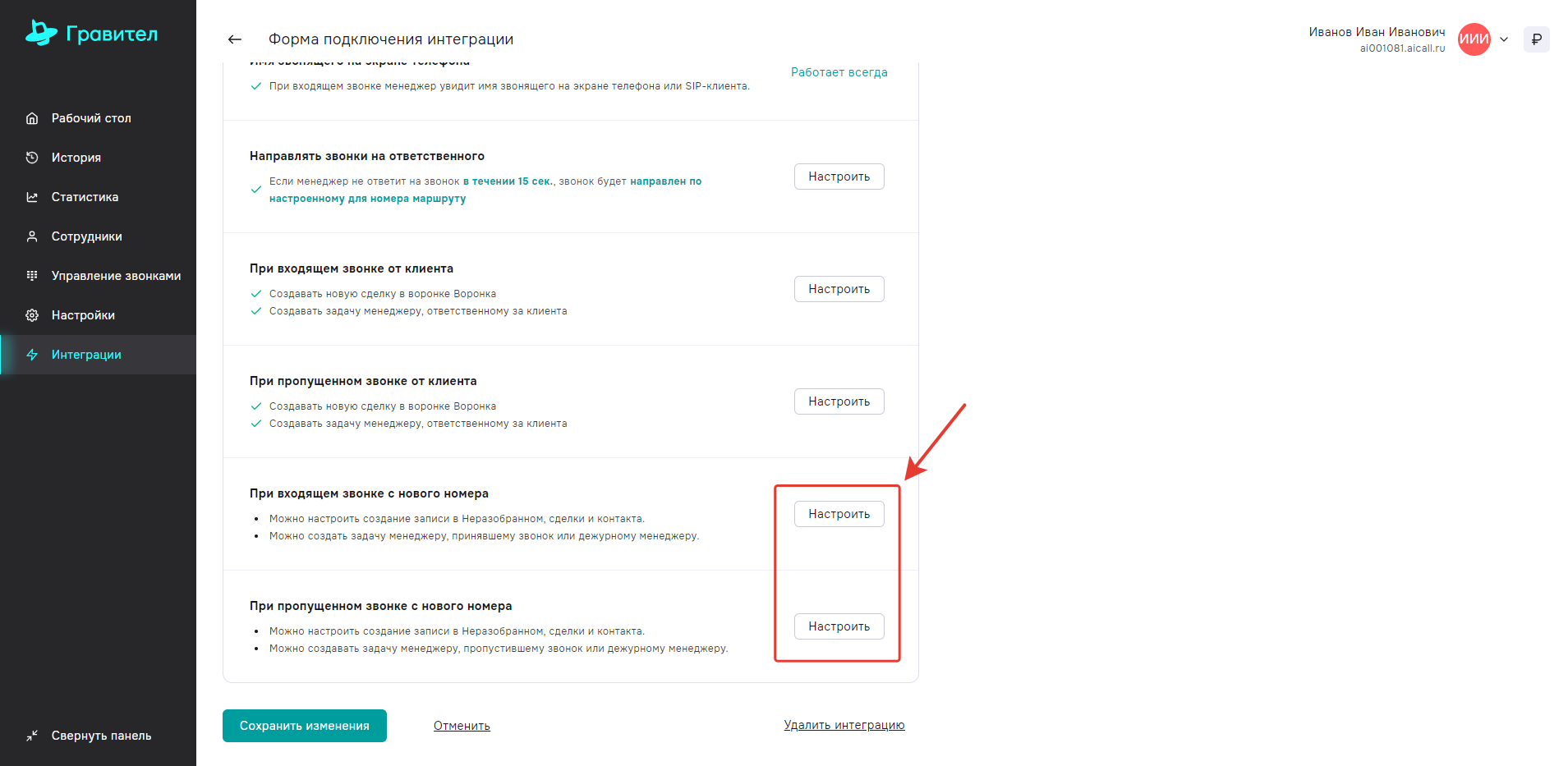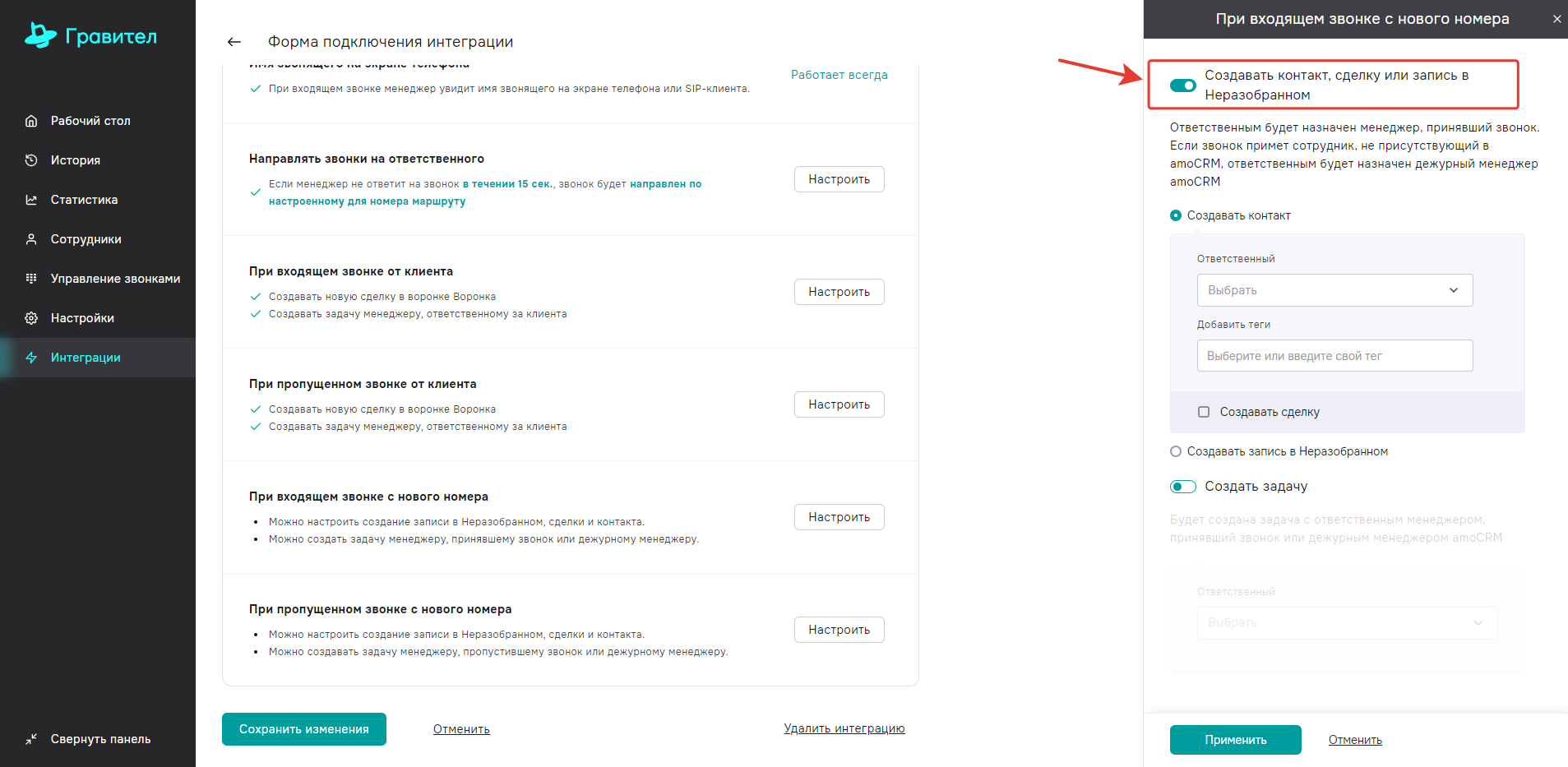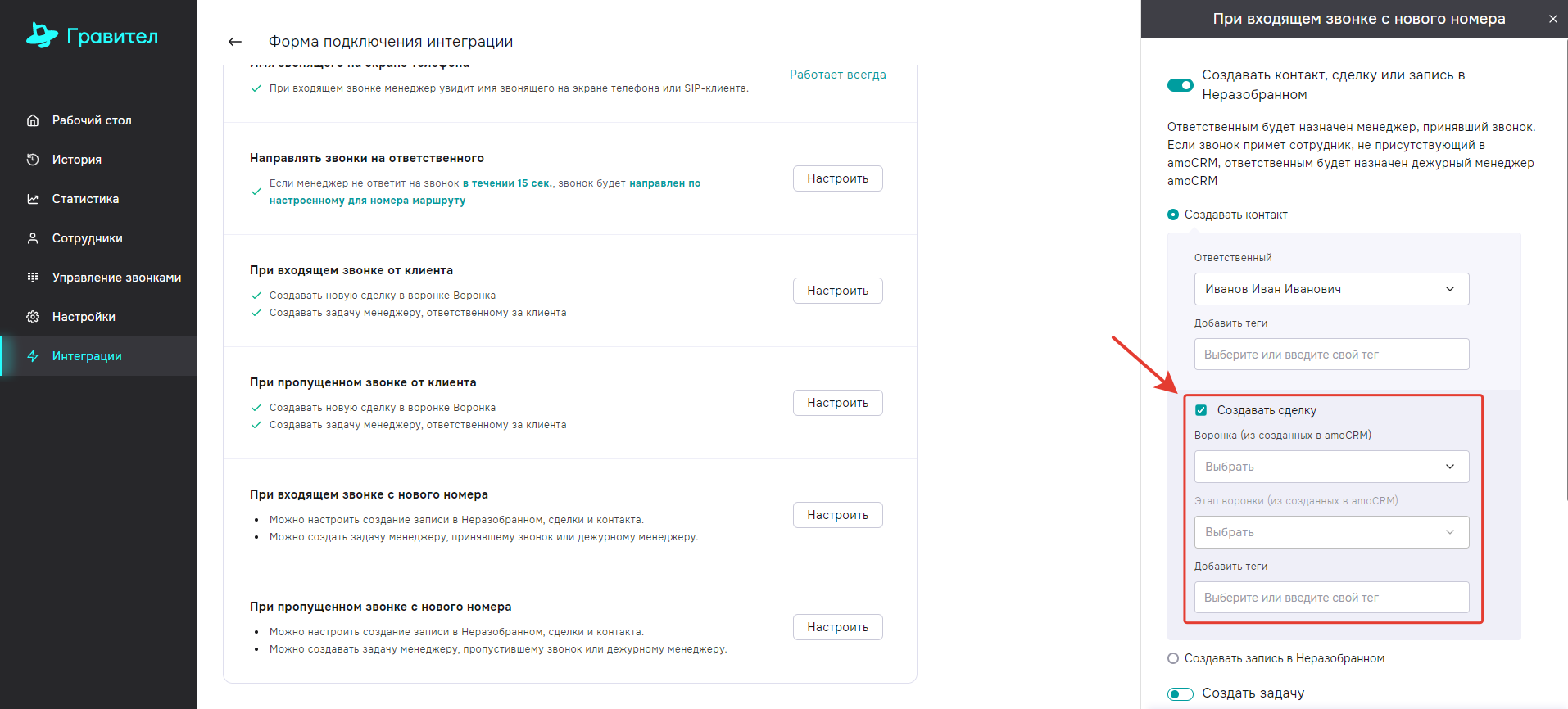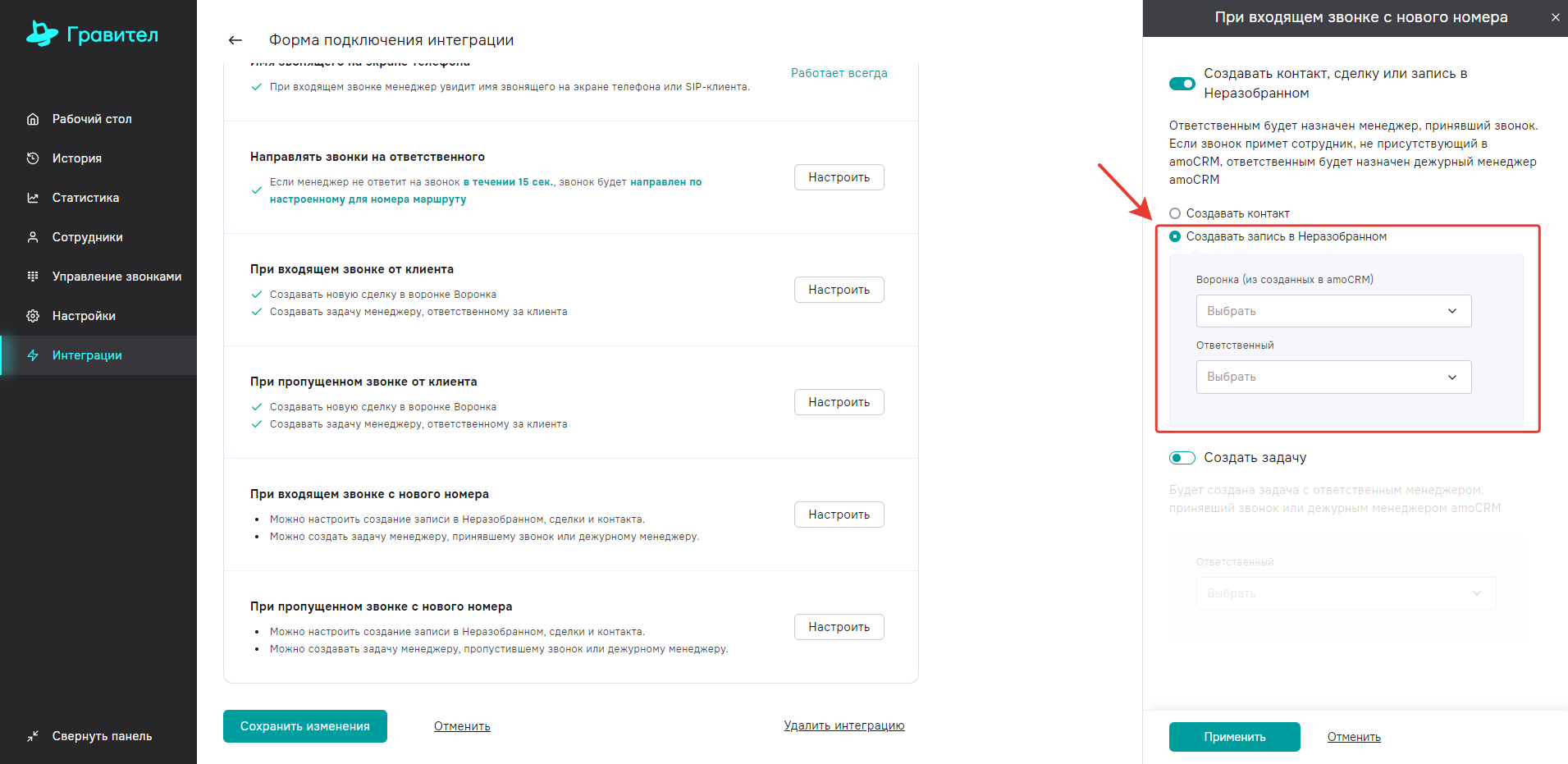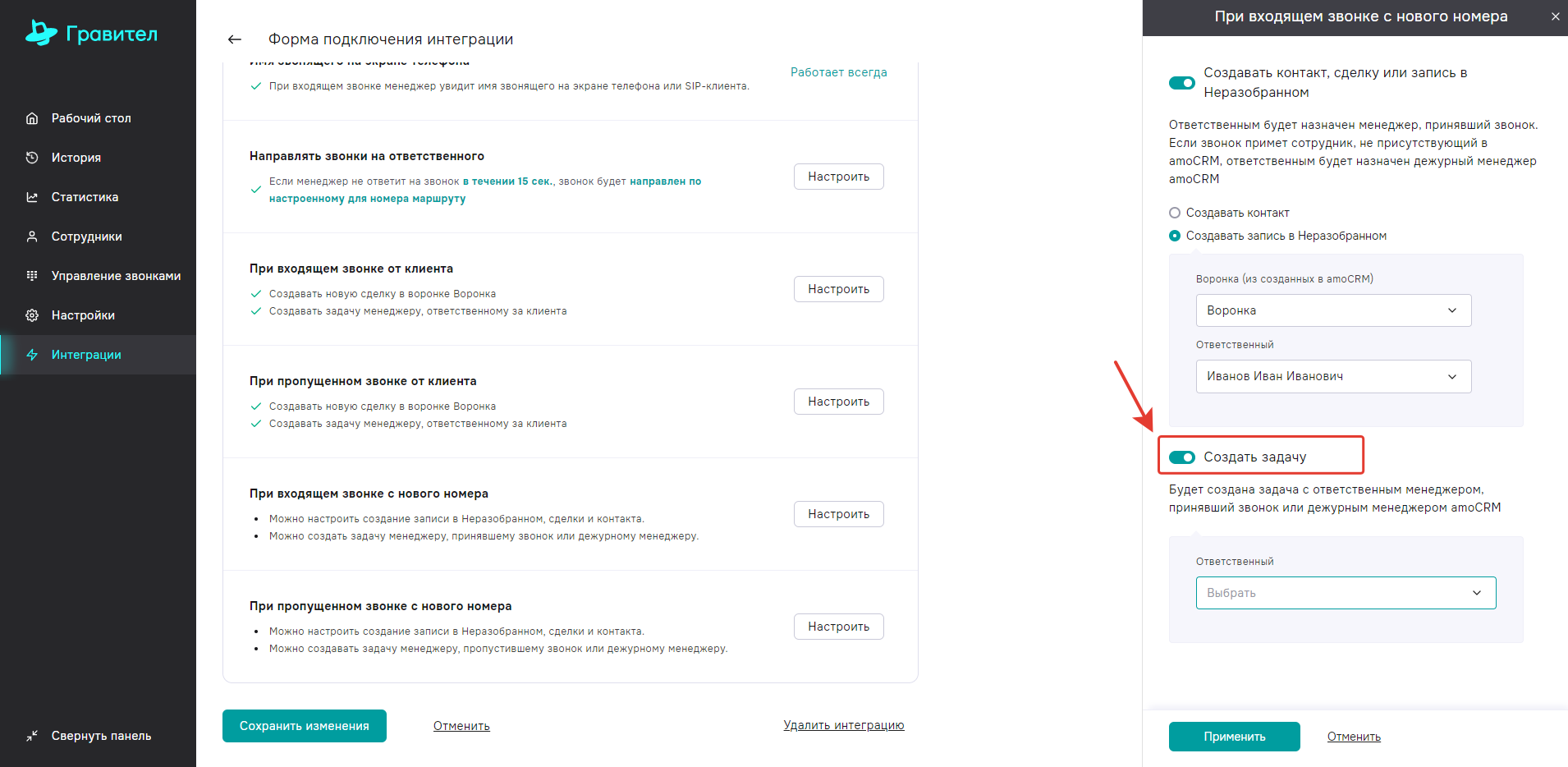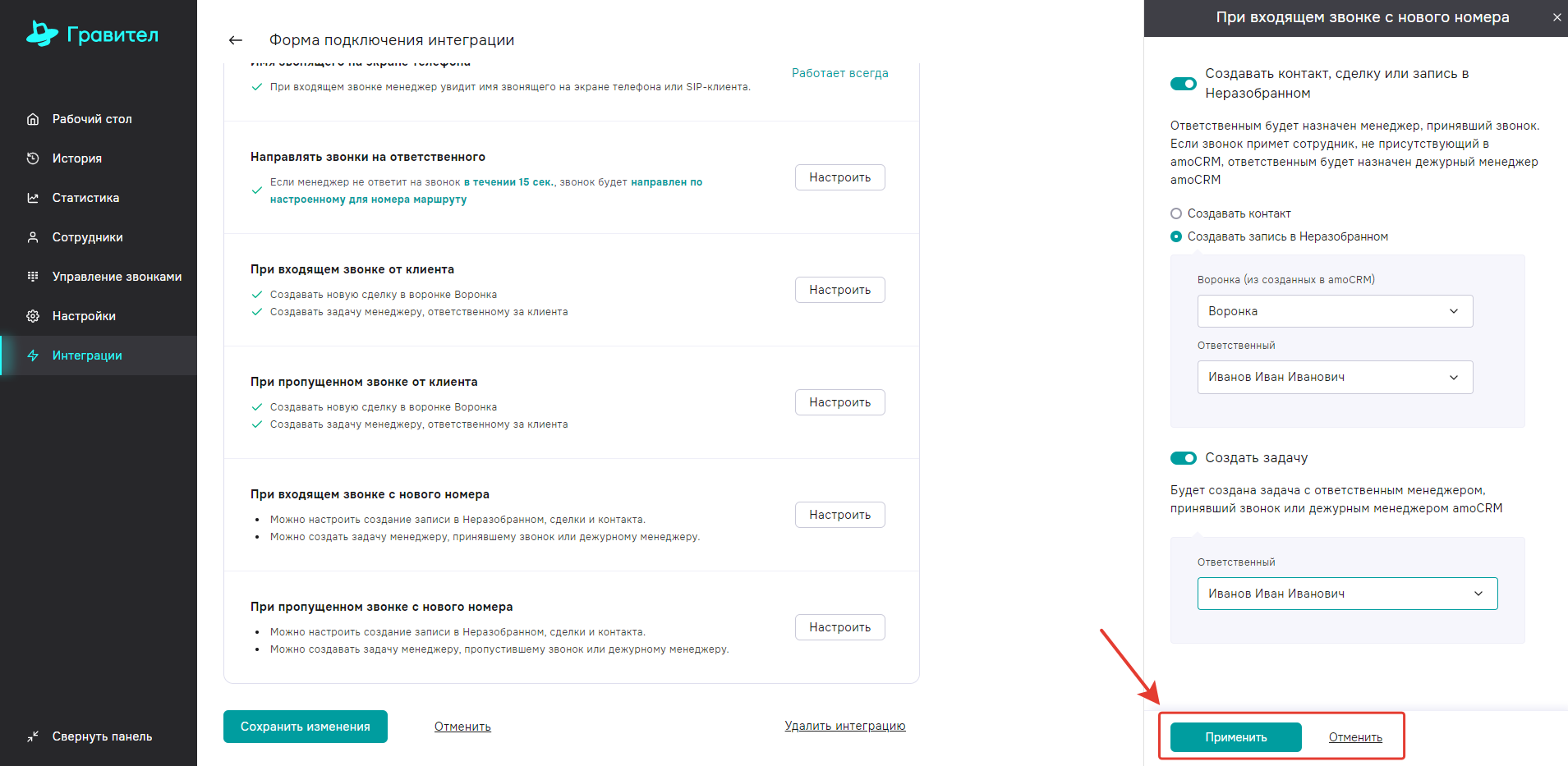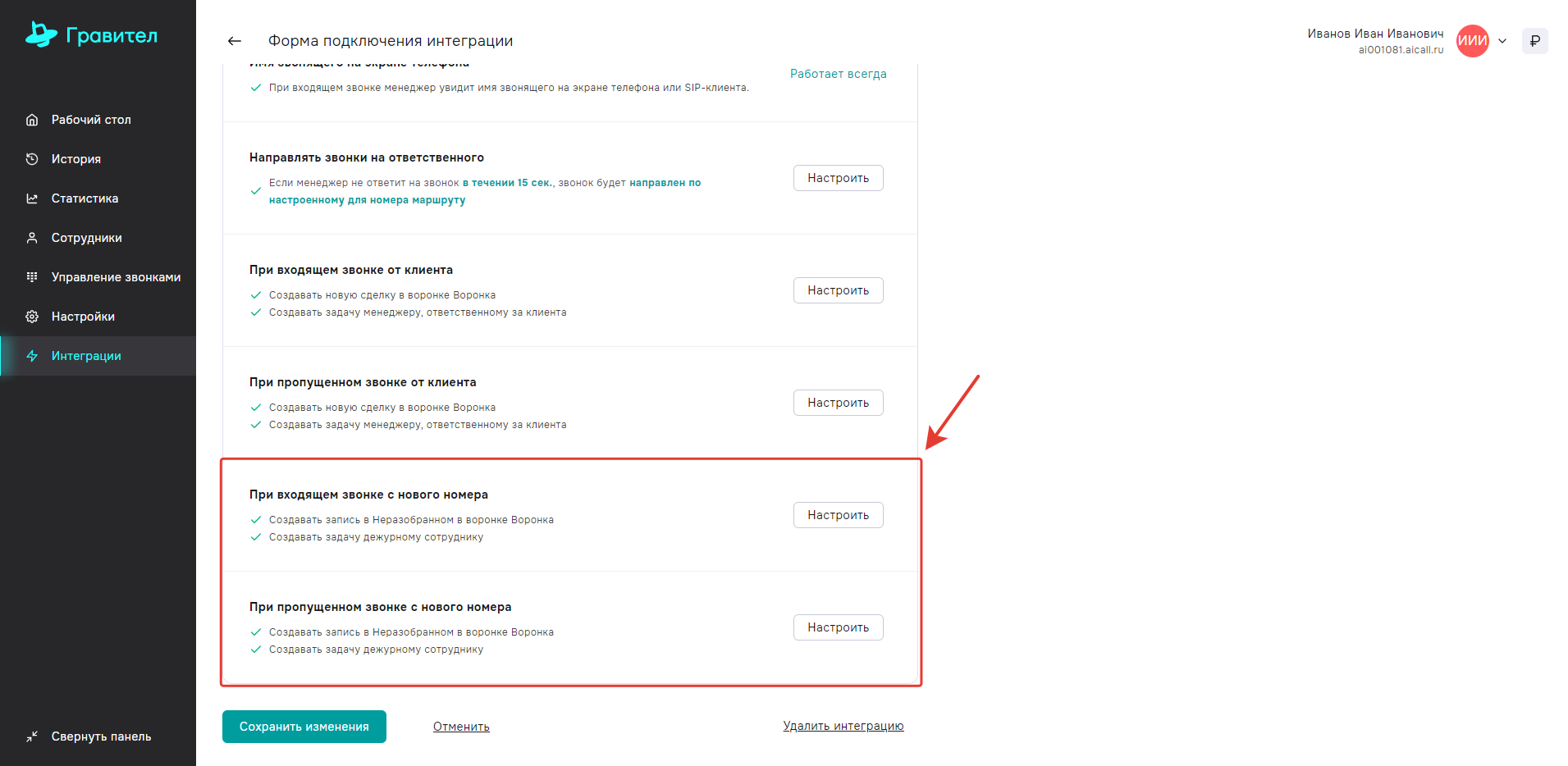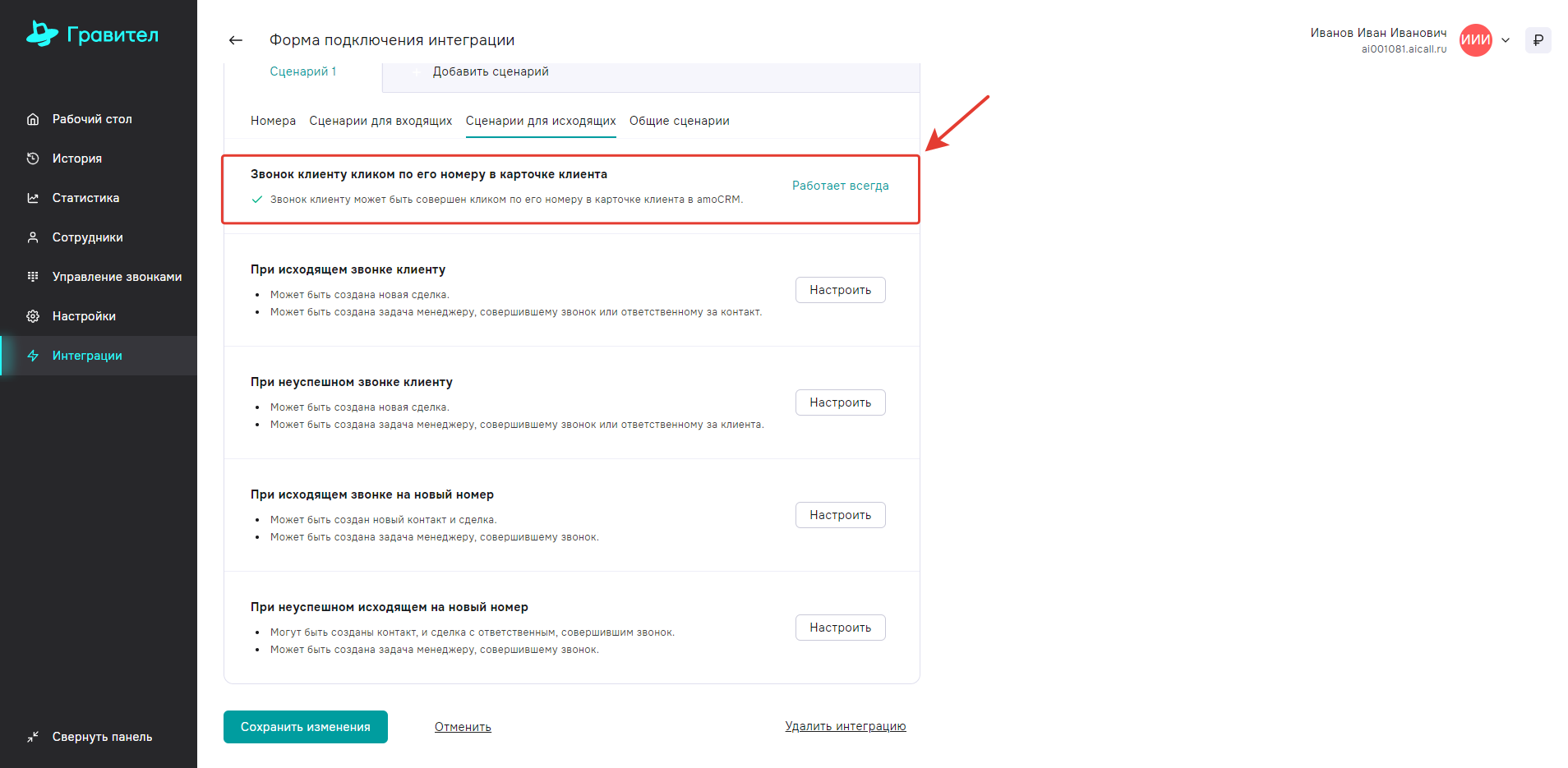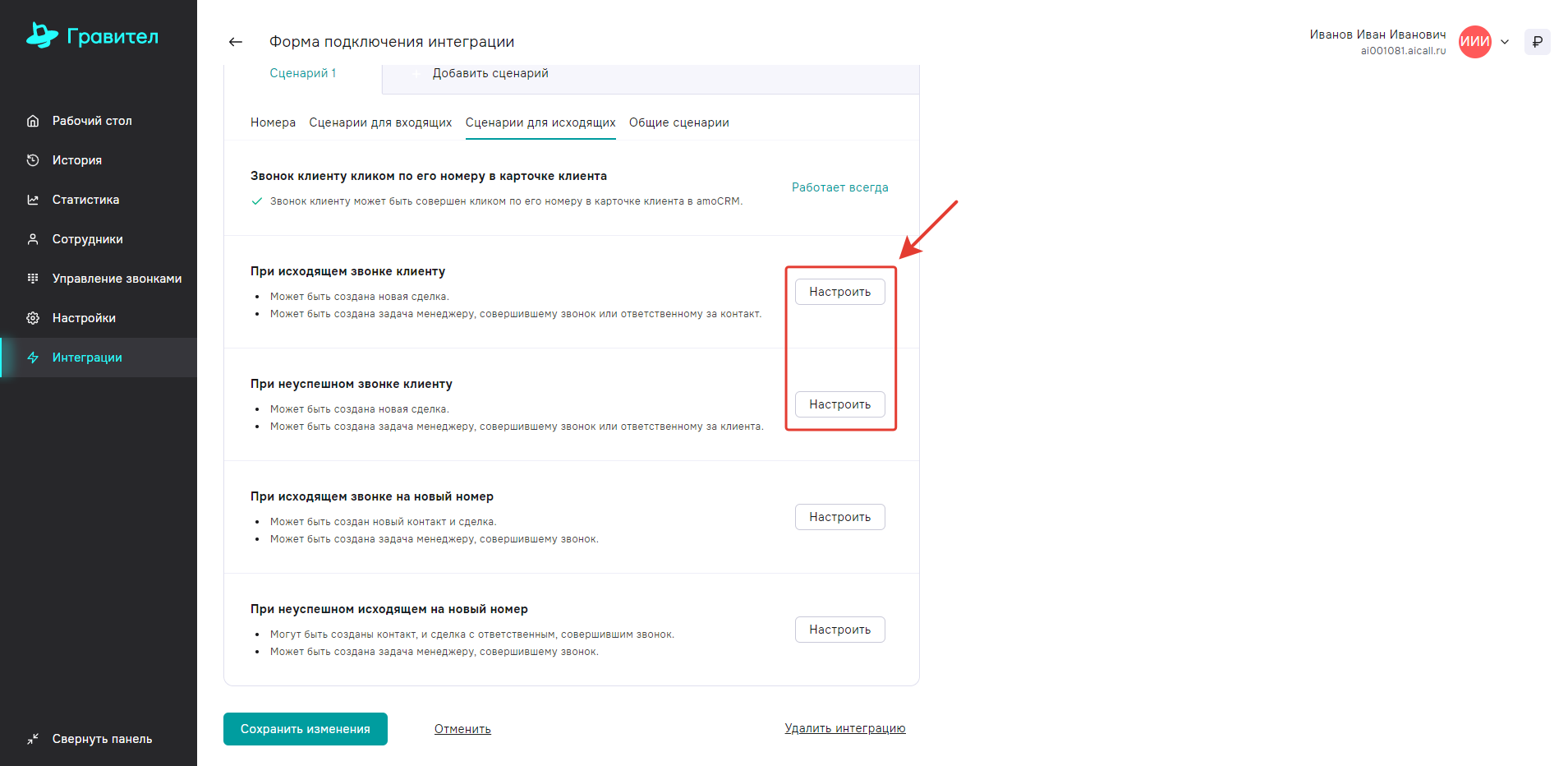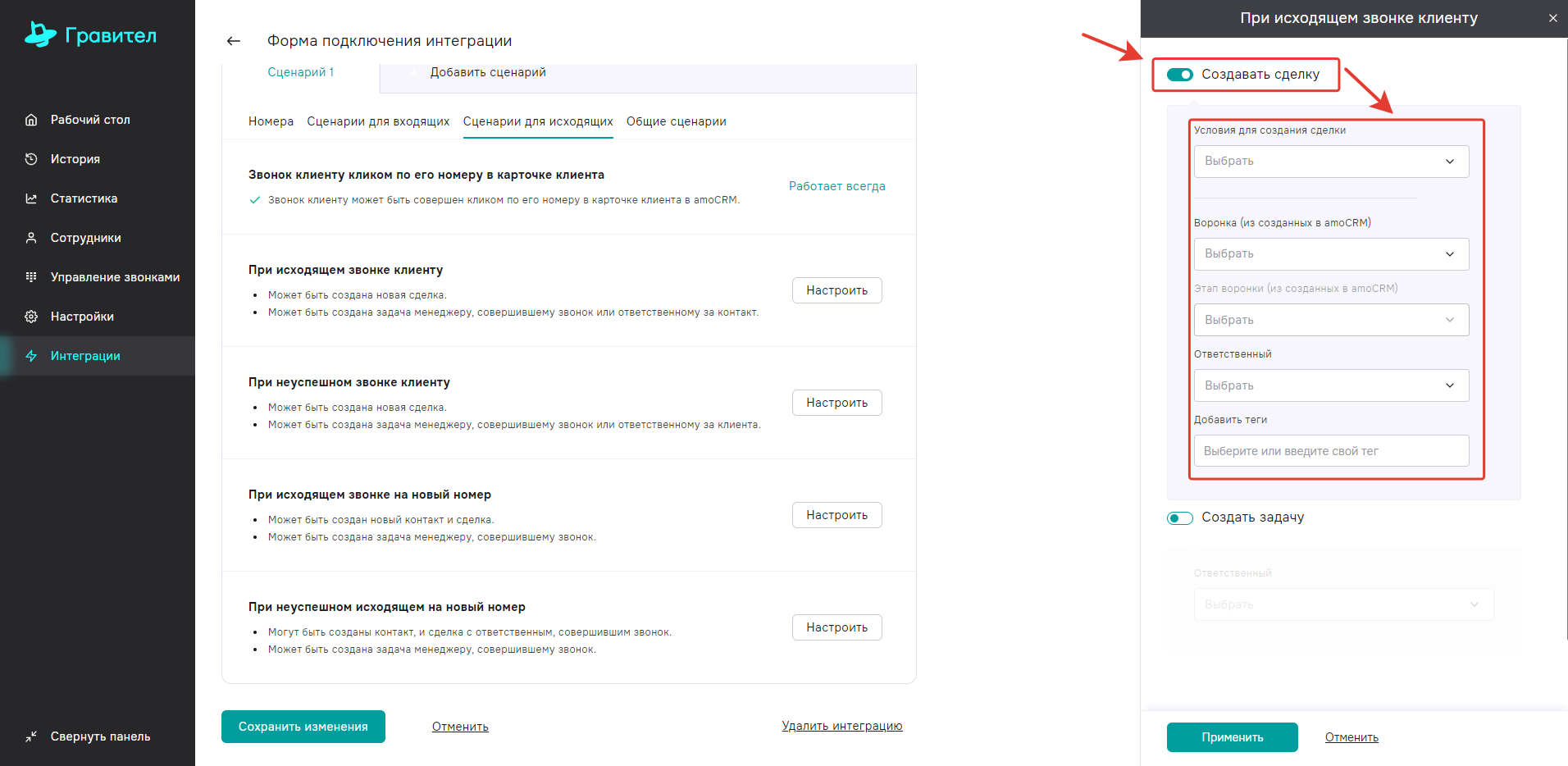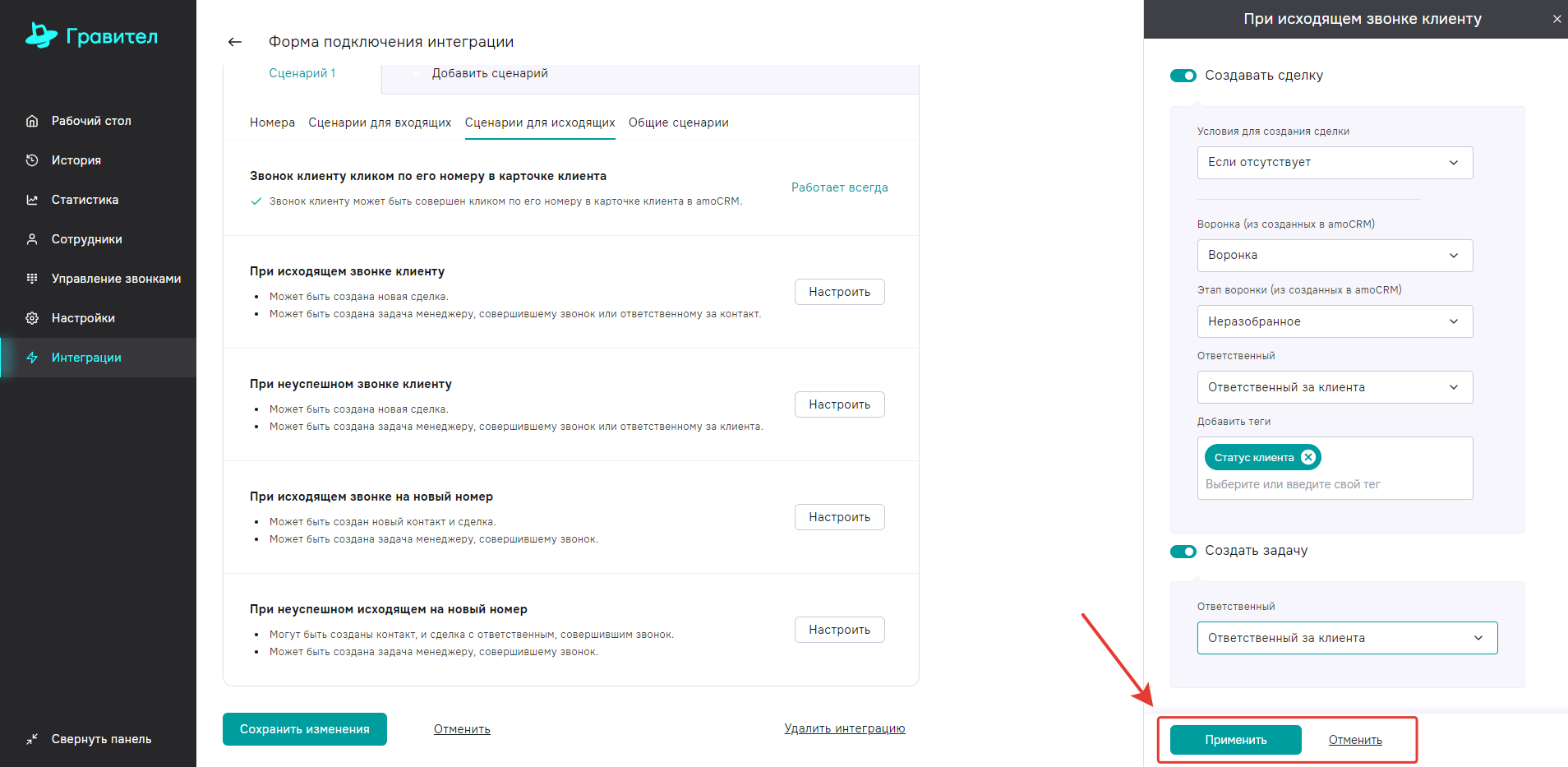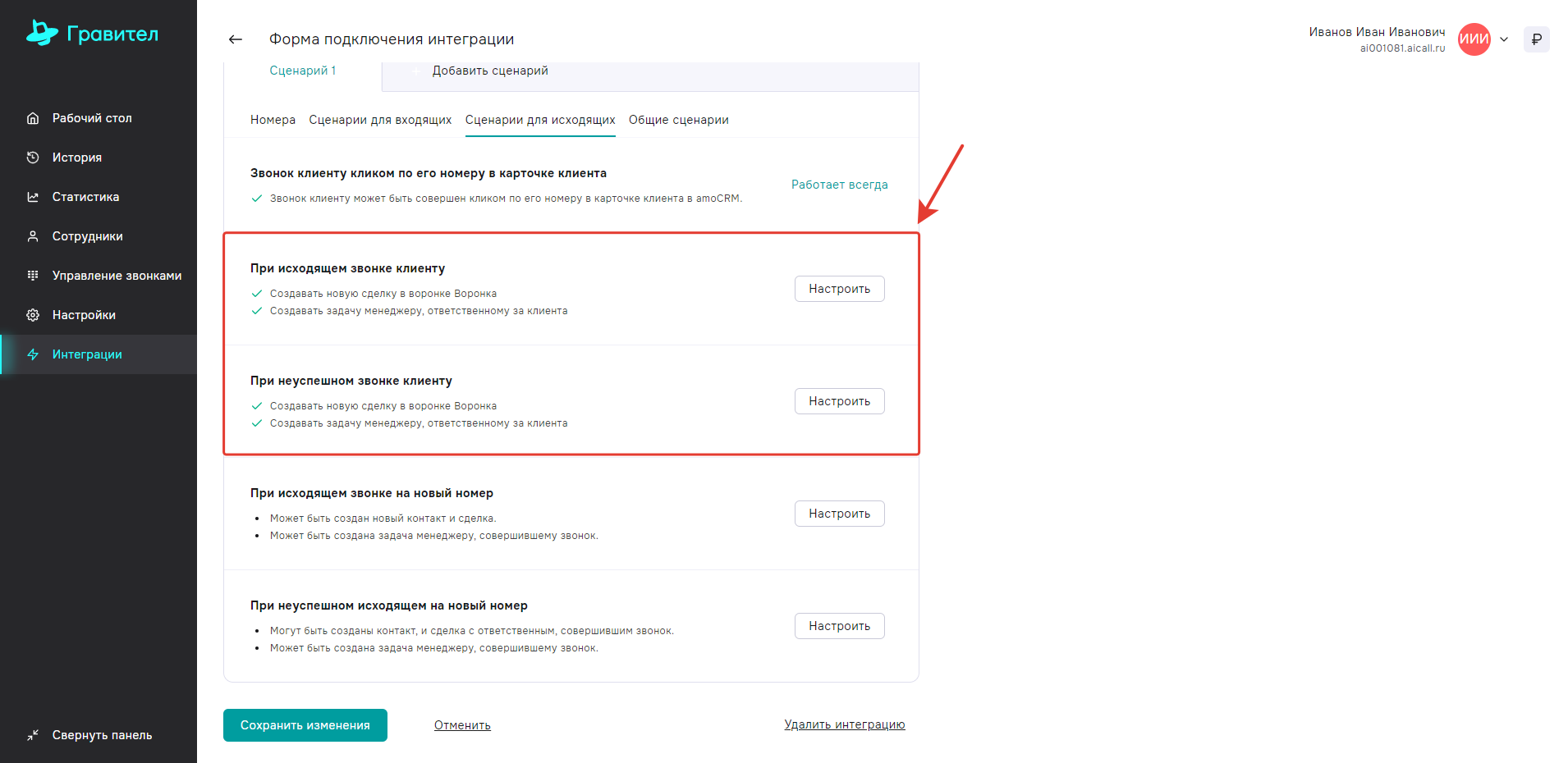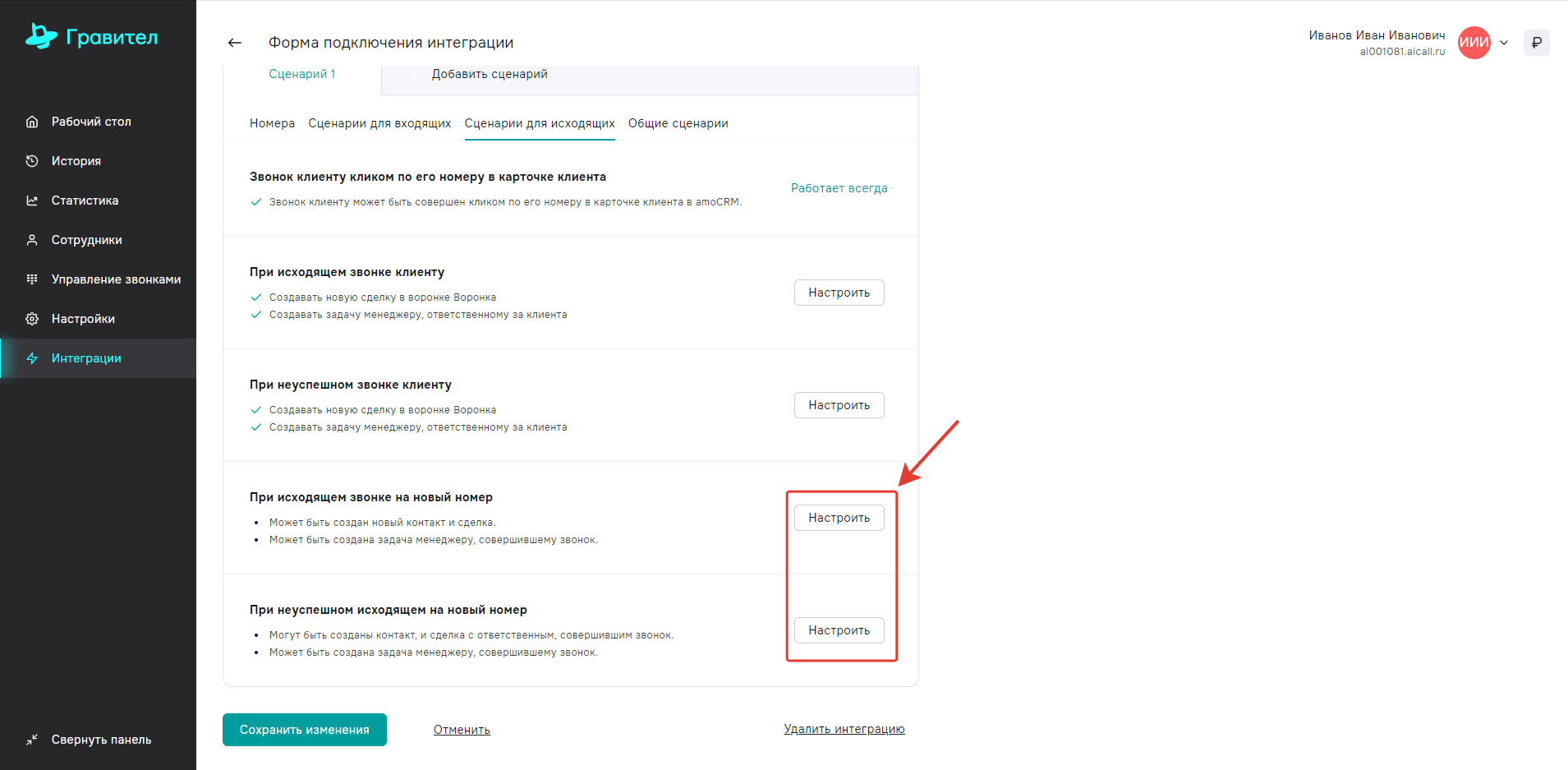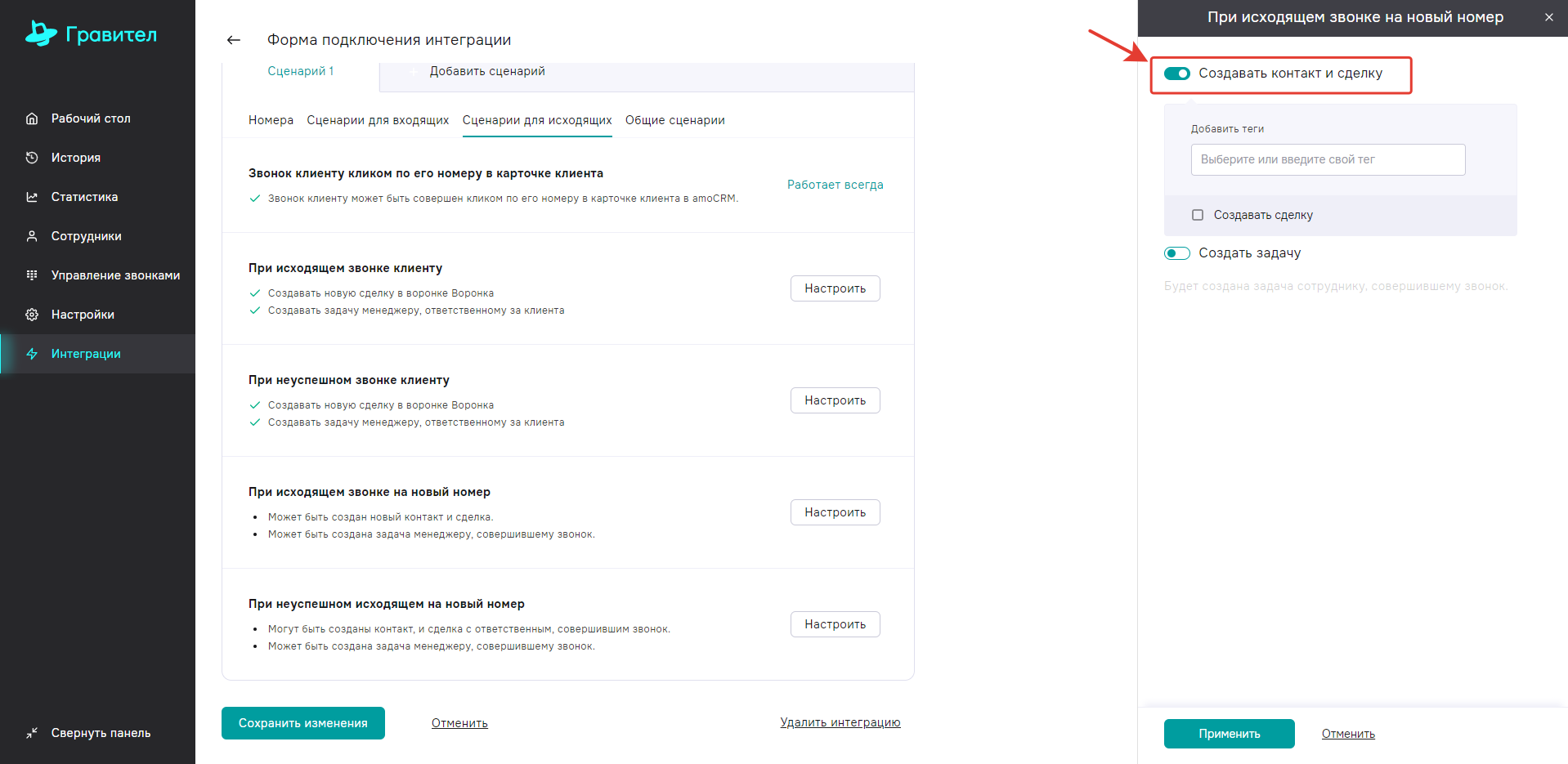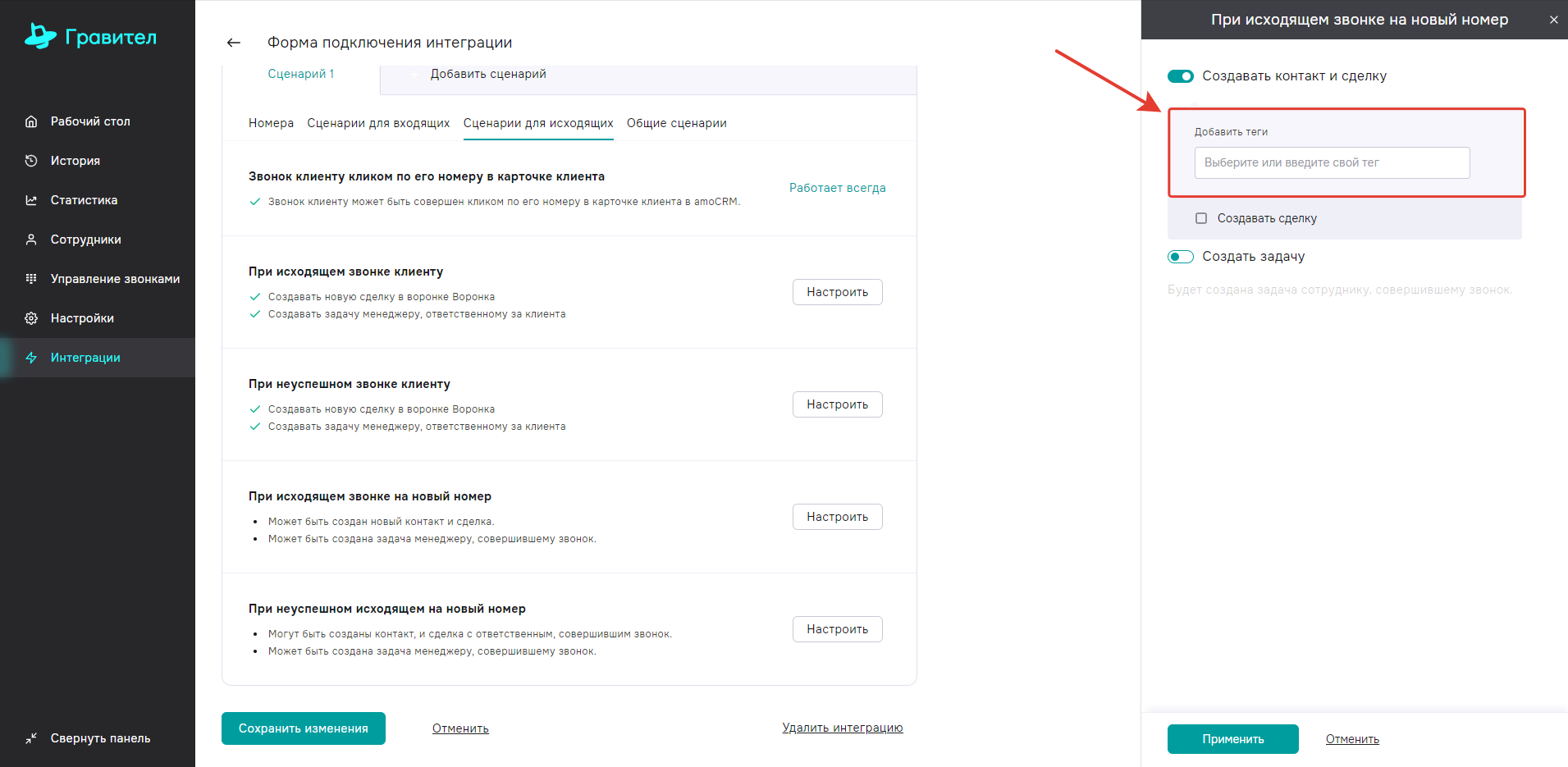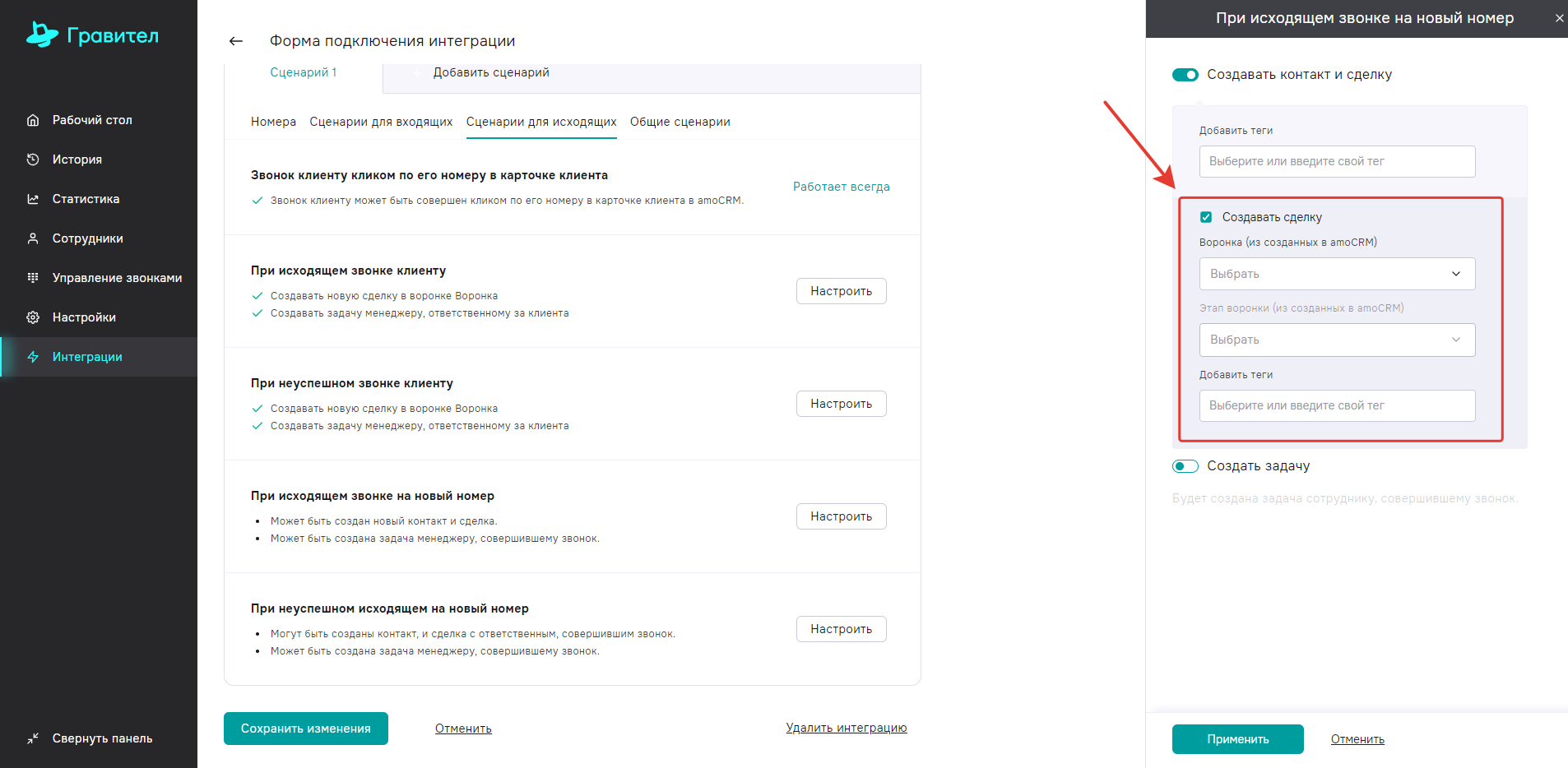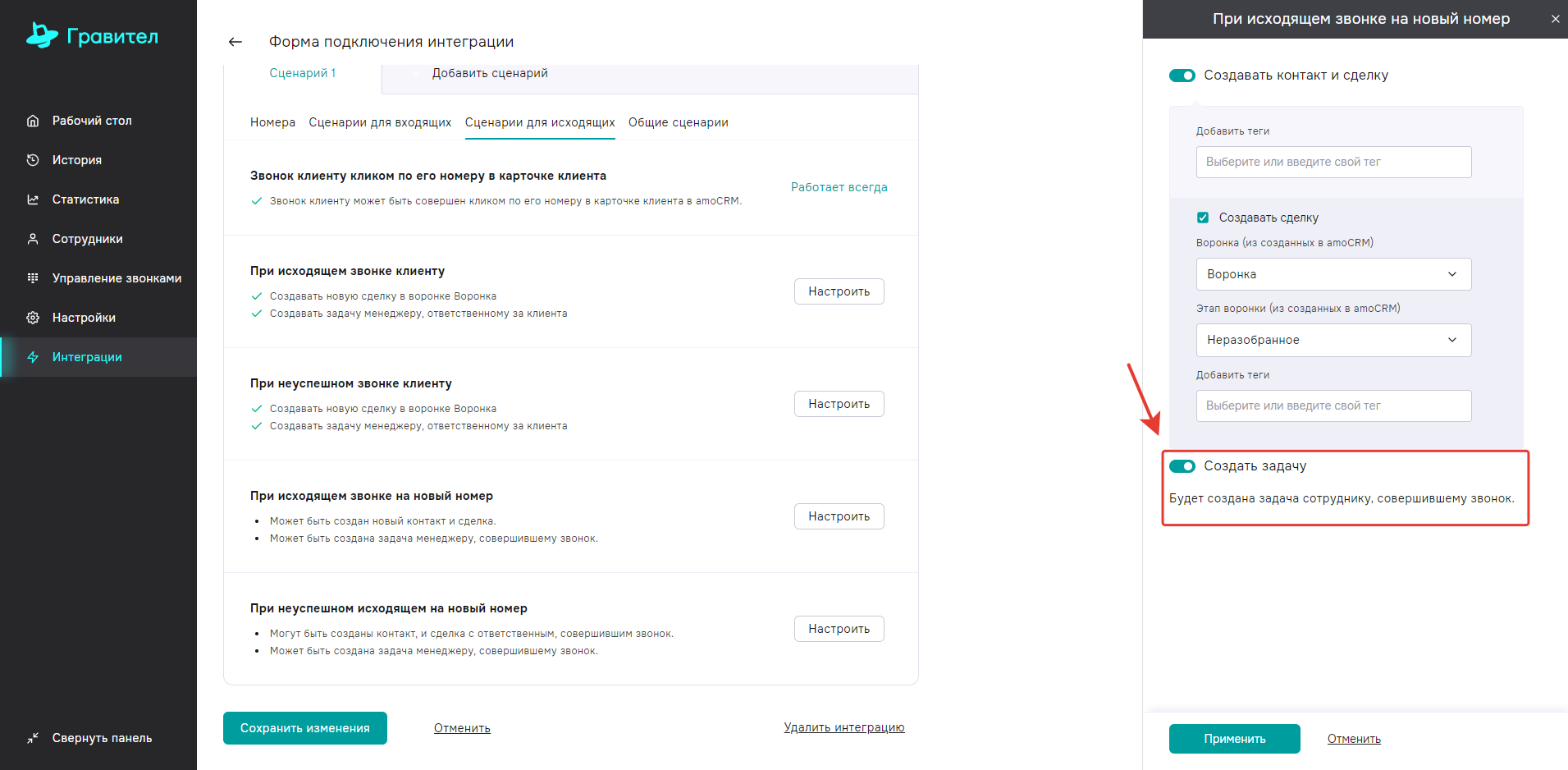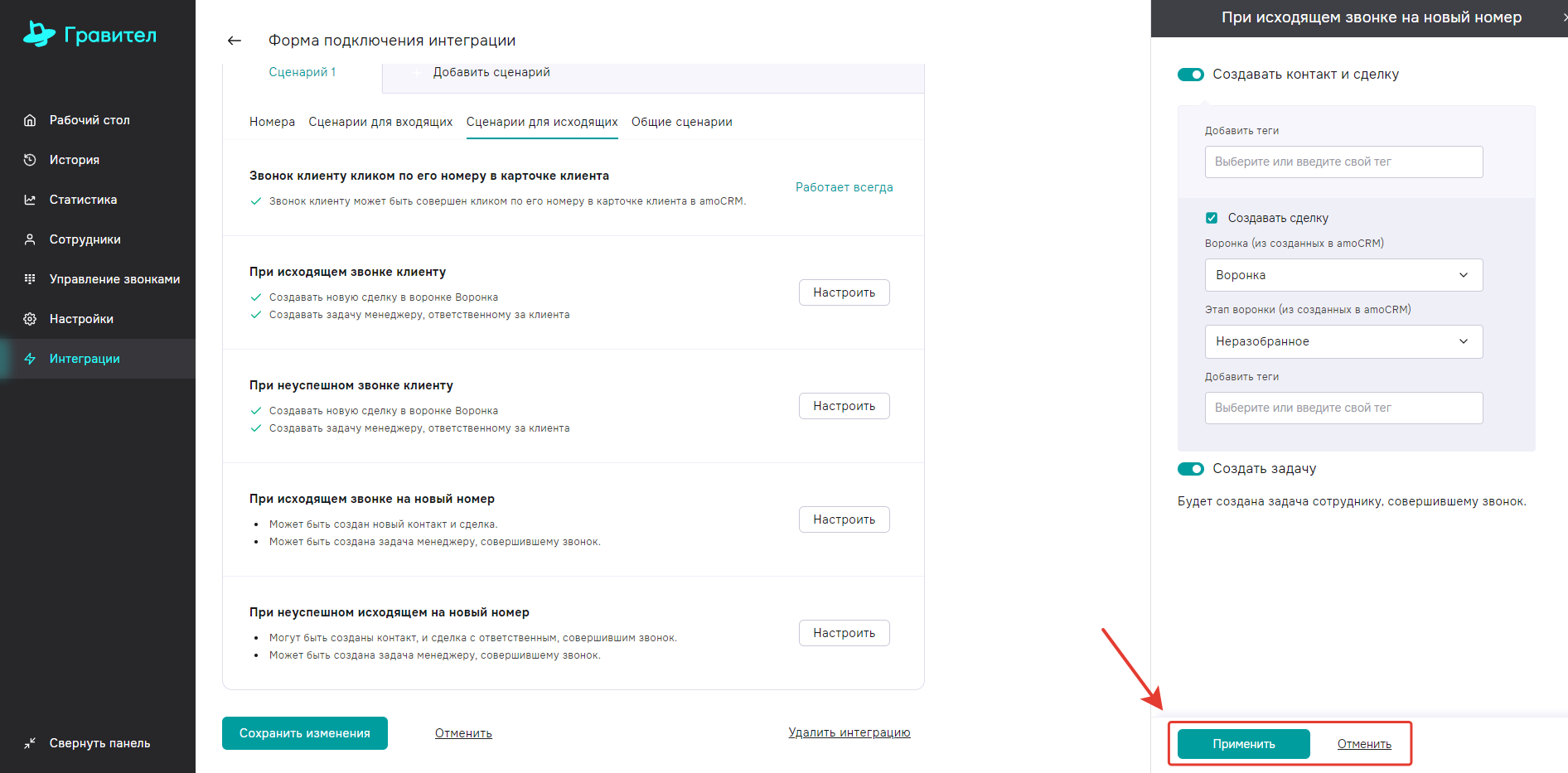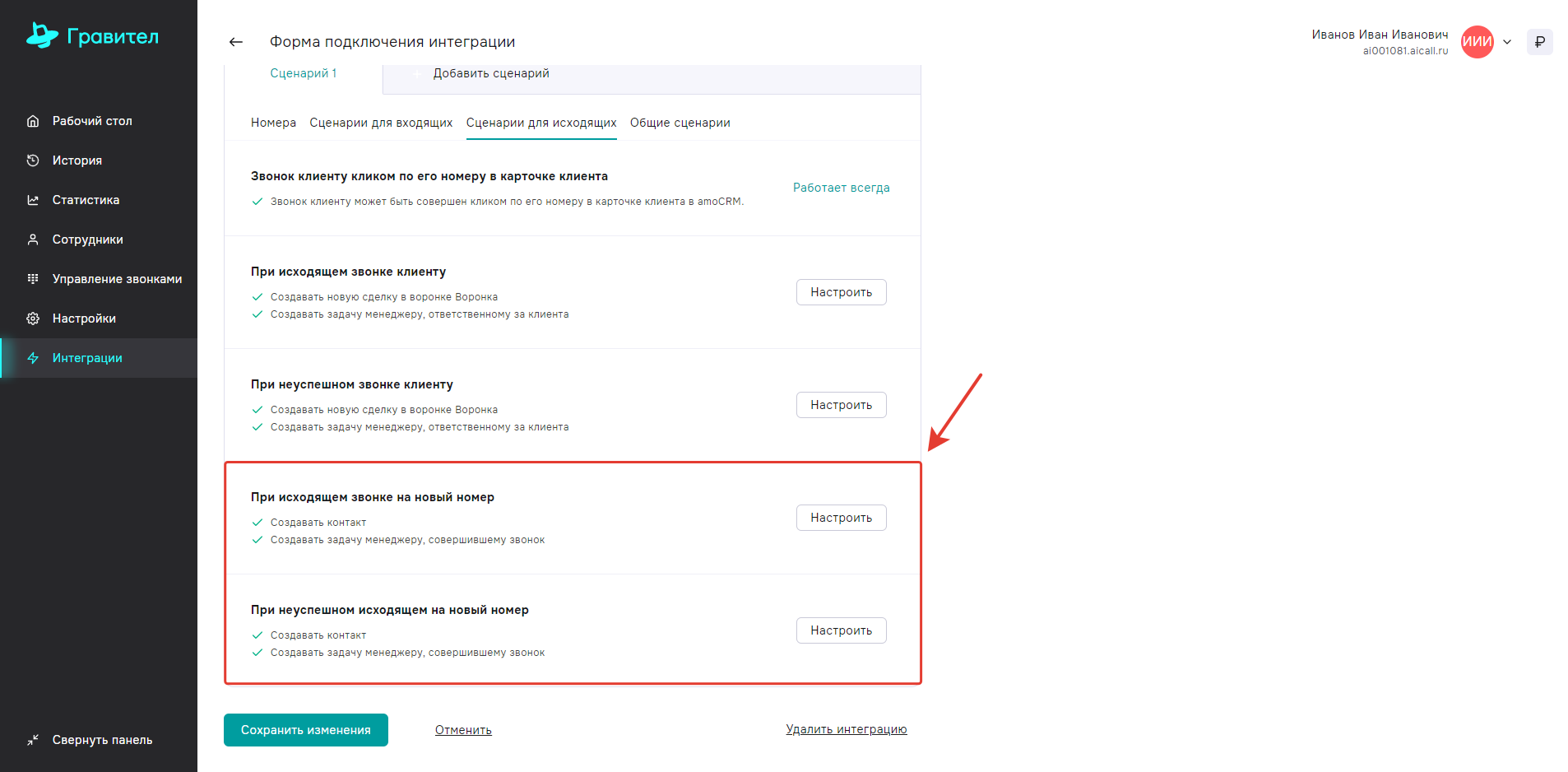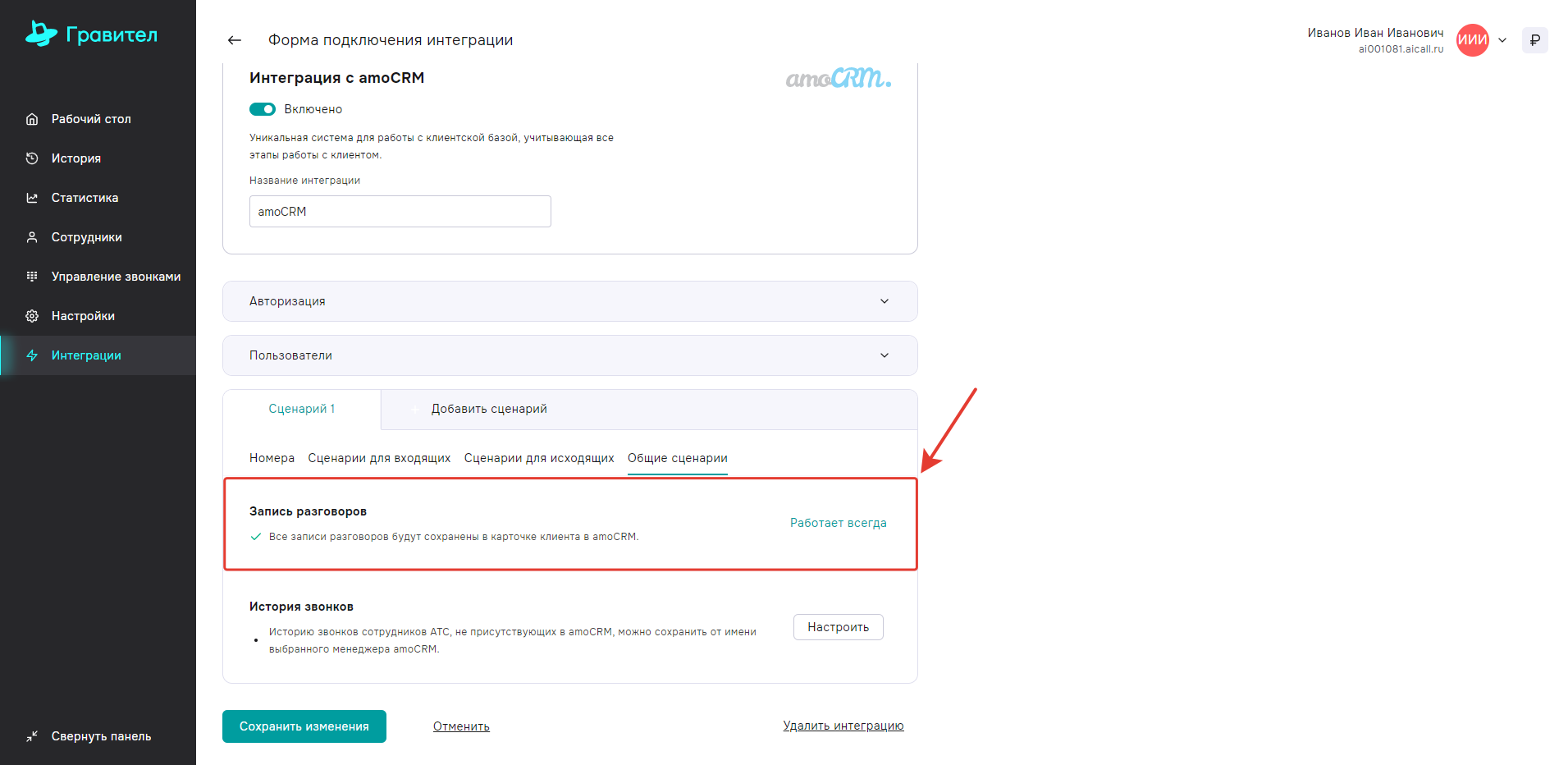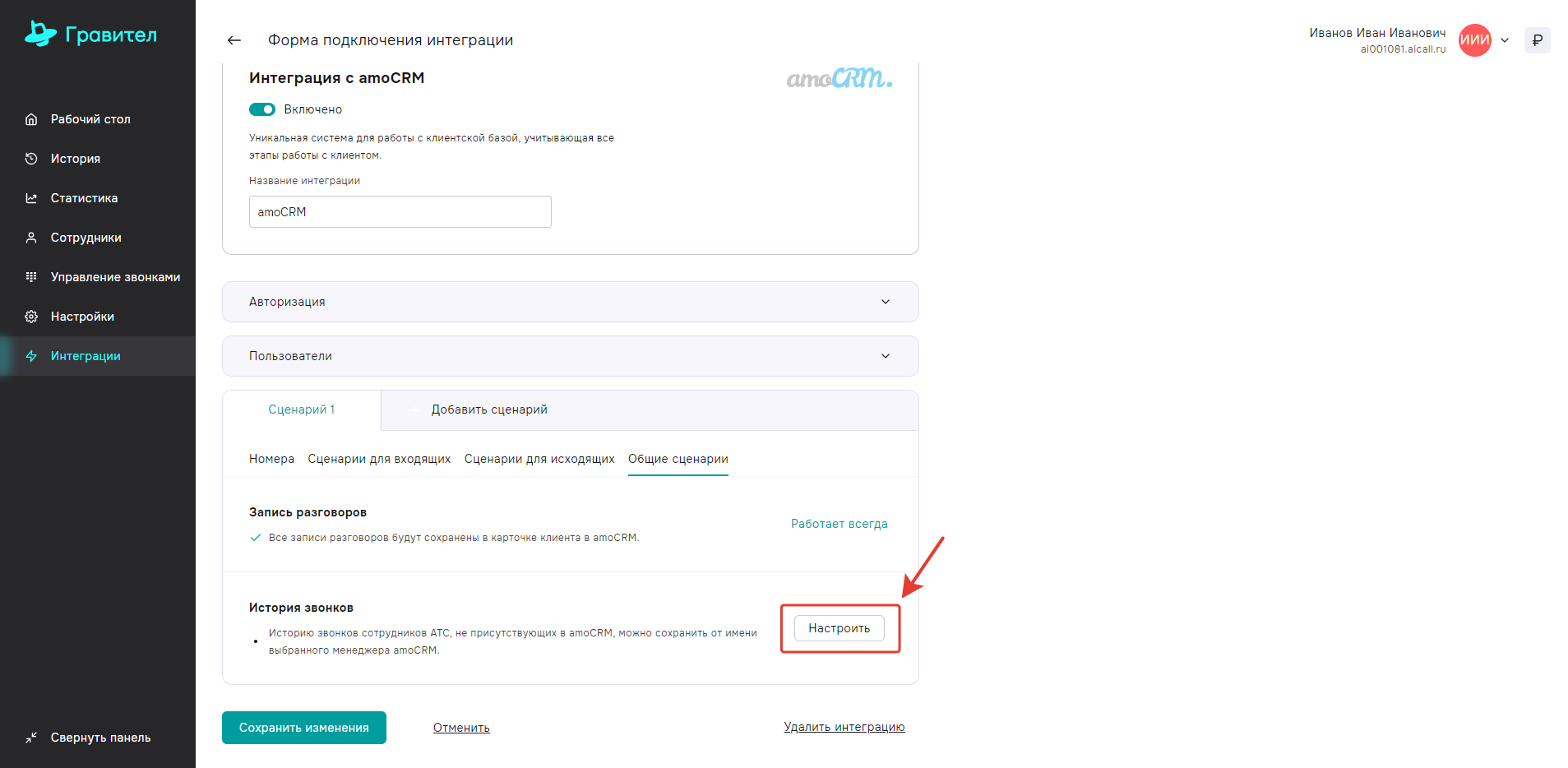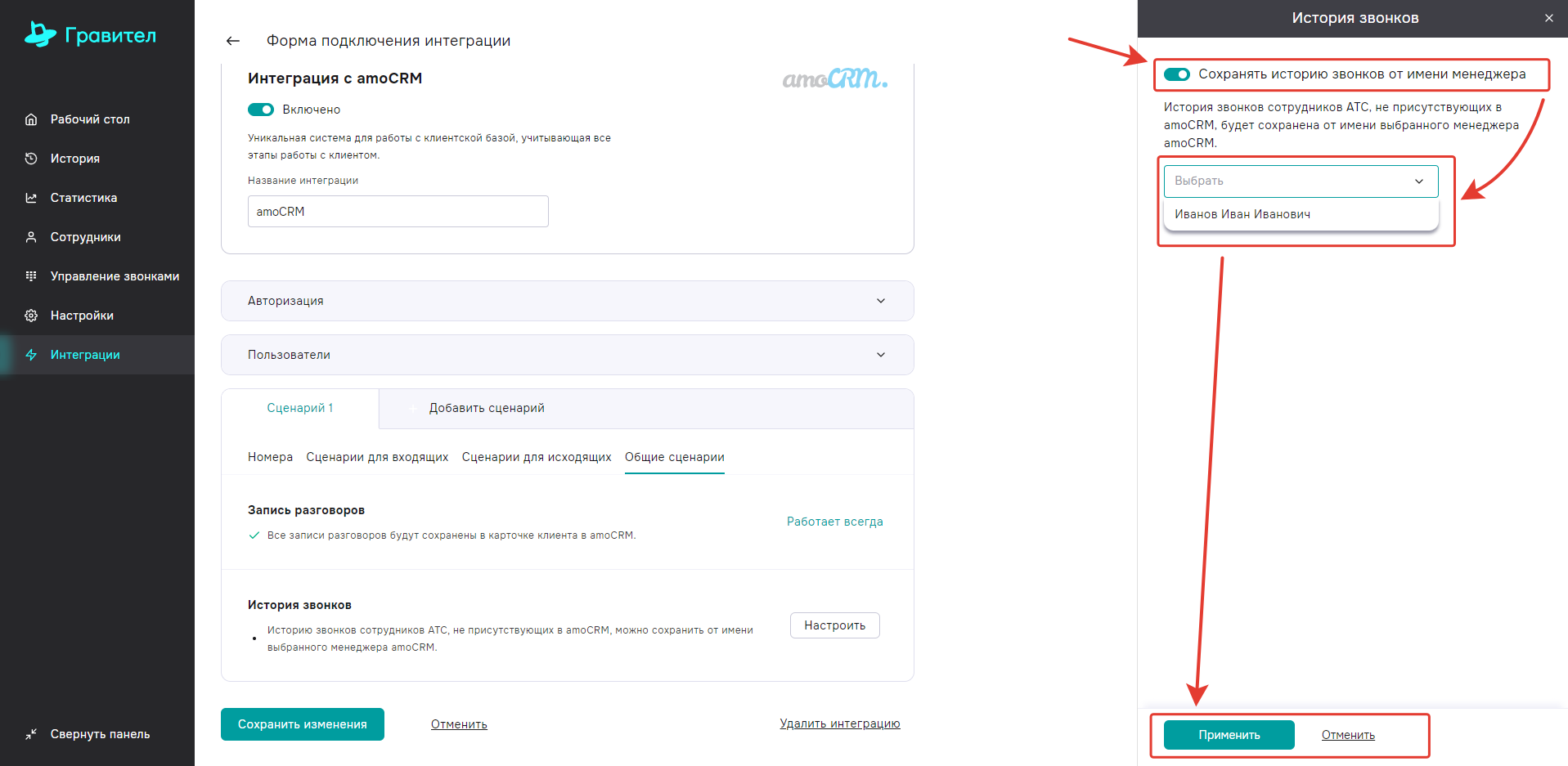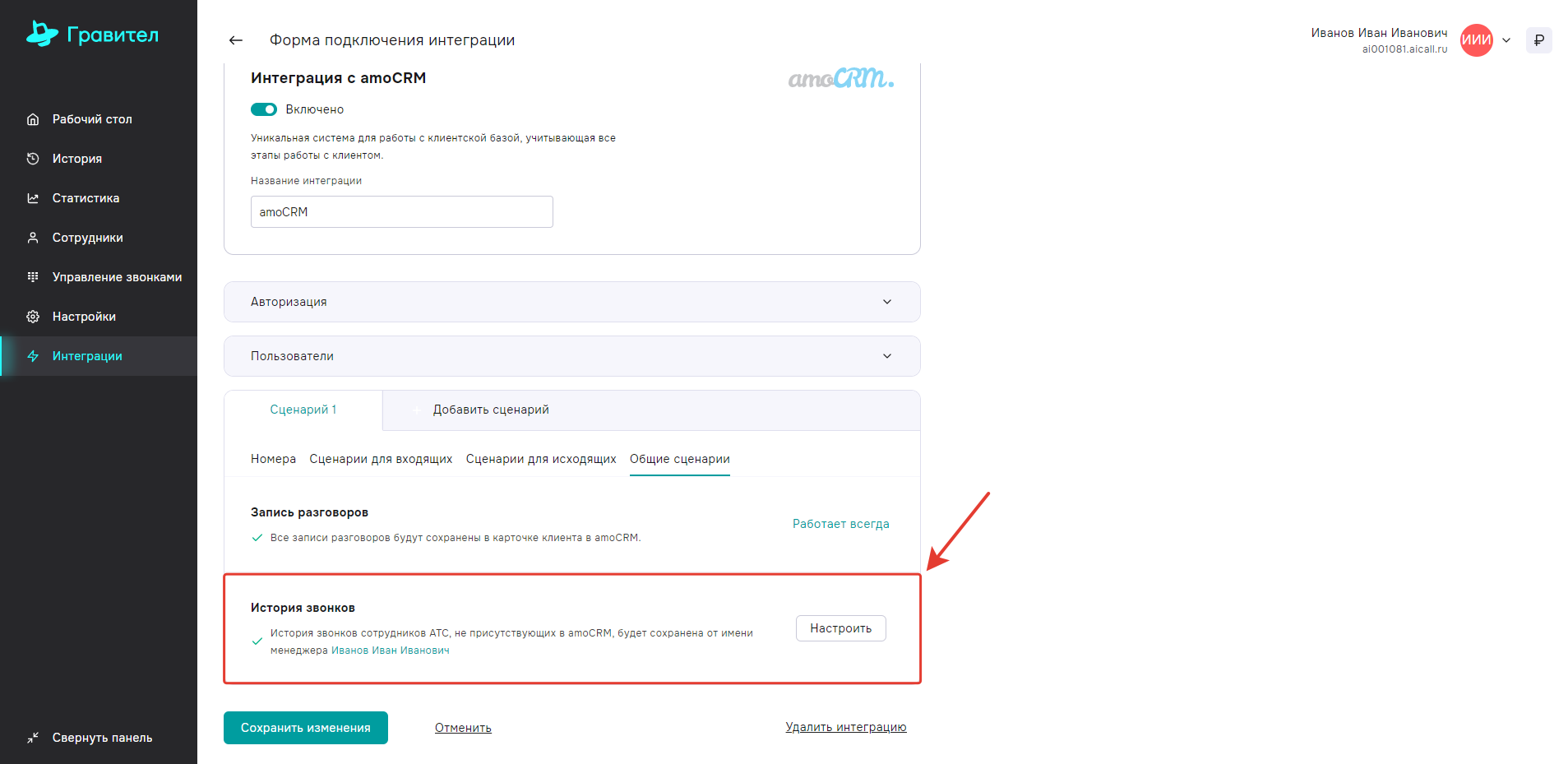В разделе Номера
Вы можете настроить Сценарий интеграции для всех номеров в Вашей АТС
или для конкретного номера
Если необходимо добавить несколько номеров, нажмите клавишу Добавить и повторите процедуру
Для удаления - нажмите Корзину
Вы можете создать отдельный сценарий для каждого номера телефона или группы номеров.
Новый сценарий добавляется с помощью клавиши Добавить сценарий
Если сценарий необходимо удалить, нажмите соответствующую клавишу
Название сценария можно поменять кликнув на него
Для настройки сценариев выберите необходимый Вам:
Сценарии для исходящих вызовов
Сценарии для входящих вызовов
По умолчанию уже настроены следующие сценарии
Вы можете произвести следующие настройки:
Направление звонков на ответственного менеджера
Создание записи в неразобранном или сделки при входящем звонке от существующего клиента
Создание контакта, сделки или записи в неразобранном при входящем звонке от нового клиента
Направление звонков на ответственного менеджера
Если Вам позвонит клиент заведенный в amoCRM, можно сразу направить вызовы на его ответственного менеджера.
Нажмите клавишу Настроить в соответствующем поле
Далее Вам необходимо выбрать звонки с каких номеров будут направлены на ответственного менеджера
Если необходимо добавить несколько номеров, нажмите клавишу Добавить и повторите процедуру
Для удаления - нажмите Корзину
Вы можете сообщить звонящему, что звонок будет направлен на его ответственного менеджера.
Для этого поставьте галочку в соответствующем поле
Время ожидания ответа менеджера можно выбрать 5 сек., 10 сек., 15 сек., 20 сек., 25 сек., 25 сек., 30 сек. и 1 мин.
Если менеджер не ответил, то можно или направить звонок по настроенному для номера маршруту
или на другого сотрудника или на отдел
После этого нажмите Применить (для отмены - Отменить)
Данные отобразятся в настройке
Создание записи в неразобранном или сделки при входящем звонке от существующего клиента
При входящем звонке от существующего клиента (заведенного в amoCRM) можно создать запись в неразобранном или сделку, а также создать задачу менеджеру ответственному за клиента, принявшему звонок или дежурному менеджеру.
Нажмите клавишу Настроить в соответствующем поле
Для записи в неразобранном или сделки необходимо переместить ползунок вправо
Выберите необходимые Вам параметры и заполните соответствующие поля
Для создания задачи необходимо переместить ползунок вправо
и выбрать Ответственного за задачу
После этого нажмите Применить (для отмены - Отменить)
Данные отобразятся в настройке
Создание контакта, сделки или записи в неразобранном при входящем звонке от нового клиента
При входящем звонке от существующего клиента (заведенного в amoCRM) можно создать запись в неразобранном или сделку, а также создать задачу менеджеру ответственному за клиента, принявшему звонок или дежурному менеджеру.
Нажмите клавишу Настроить в соответствующем поле
Для создания контакта, записи в неразобранном или сделки необходимо переместить ползунок вправо
Выберите необходимые Вам параметры и заполните соответствующие поля
Для создания задачи необходимо переместить ползунок вправо
и выбрать ответственного за задачу
После этого нажмите Применить (для отмены - Отменить)
Данные отобразятся в настройке
Сценарии для исходящих вызовов
По умолчанию уже настроен сценарий
Вы можете произвести следующие настройки:
Создание сделки, при исходящем звонке существующему клиенту
Создание контакта, и сделки при исходящем звонке новому клиенту
Создание сделки, при исходящем звонке существующему клиенту
При исходящем звонке существующему клиенту (заведенному в amoCRM) можно создать сделку менеджеру, ответственному за клиента или совершившему звонок, а также создать задачу.
Нажмите клавишу Настроить в соответствующем поле
Для создания сделки необходимо переместить ползунок вправо и заполнить необходимые поля
Для создания задачи также необходимо переместить ползунок вправо и выбрать ответственного за задачу
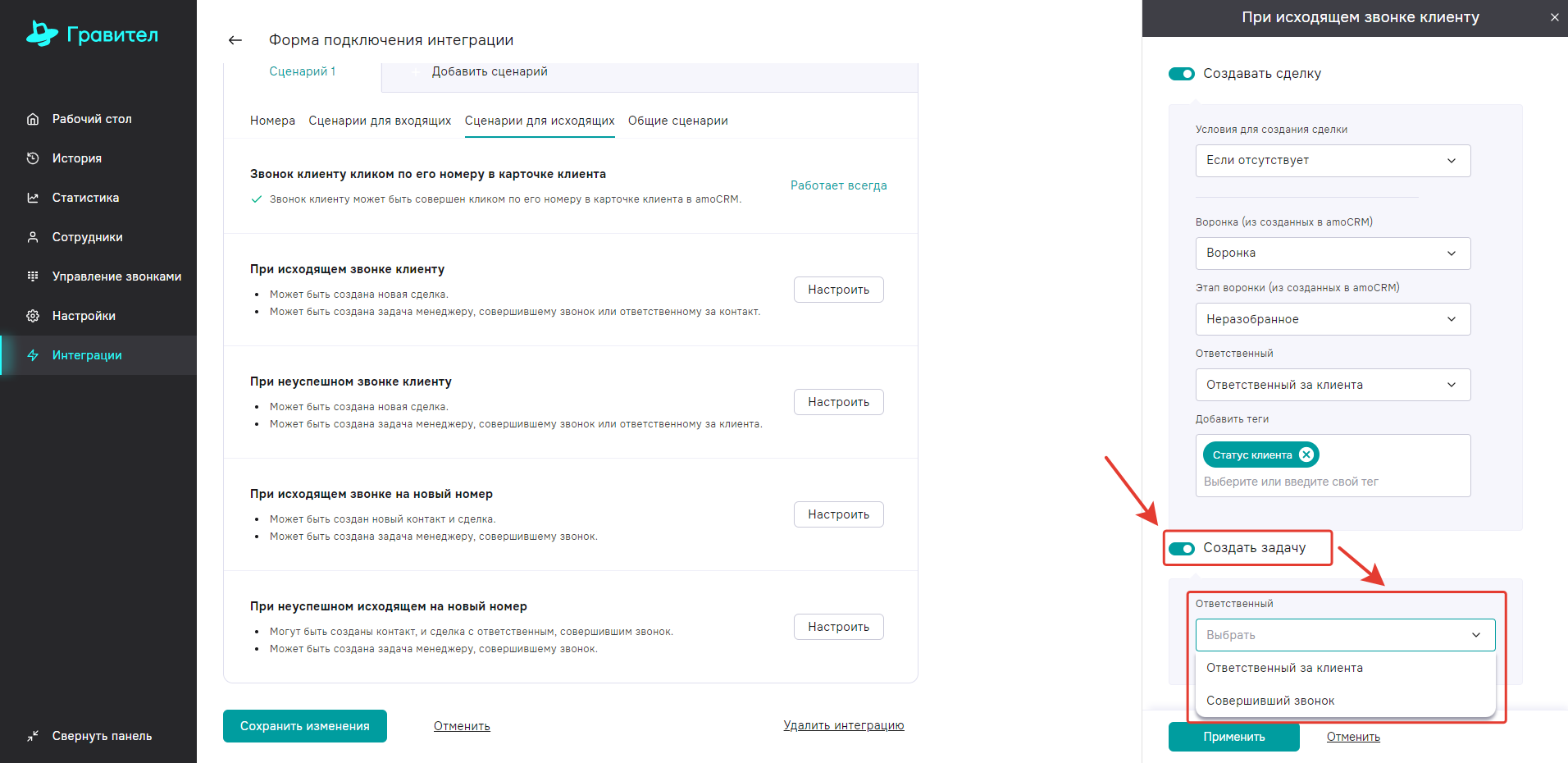
После этого нажмите Применить (для отмены - Отменить)
Данные отобразятся в настройке
Создание контакта, и сделки при исходящем звонке новому клиенту
При исходящем звонке новому клиенту (незаведенному в amoCRM) можно создать контакт и сделку, а также задачу менеджеру, совершившему звонок.
Нажмите клавишу Настроить в соответствующем поле
Для создания контакта и сделки переместите ползунок вправо
Выберите необходимые Вам параметры и заполните соответствующие поля
Для создания задачи необходимо переместить ползунок вправо
После этого нажмите Применить (для отмены - Отменить)
Данные отобразятся в настройке
Общие сценарии
По умолчанию уже настроен сценарий
Историю звонков сотрудников АТС, не присутствующих в amoCRM, можно сохранить от имени выбранного менеджера amoCRM.
Для этого нажмите клавишу Настроить в соответствующем поле
Переместите ползунок вправо, выберите Менеджера amoCRM из менеджеров сопоставленных с сотрудниками АТС и нажмите Применить (для отмены - Отменить)
Данные отобразятся в настройке